Come utilizzare Midjourney per creare AI Art nel 2023 (tutorial dettagliato)
Pubblicato: 2023-06-05L'intelligenza artificiale (AI) ha preso d'assalto il mondo. Con innumerevoli generatori di testo in immagini che arrivano sul mercato, ci sono molte opzioni da provare. Tuttavia, se vuoi creare le immagini più realistiche utilizzando i generatori di arte AI, MidJourney è tra i migliori. In questo post, ti guideremo attraverso i passaggi che dovrai seguire per iniziare, insieme ad alcuni suggerimenti e trucchi per ottenere il massimo da esso. Iniziamo.
- 1 Che cos'è MidJourney?
- 2 Guida introduttiva a MidJourney
- 2.1 Passaggio 1: configurazione di Discord
- 2.2 Passaggio 2: sottoscrizione di un abbonamento Midjourney
- 3 Comprensione degli strumenti e delle funzionalità di MidJourney
- 4 Creare AI Art con Midjourney
- 5 suggerimenti per l'utilizzo di Midjourney
- 5.1 Sii conciso
- 5.2 Usa stili e mezzi
- 5.3 Combinare Concetti
- 5.4 Utilizzare l'illuminazione per un output più dinamico
- 6 Esempi di Midjourney AI Art With Prompts
- 6.1 Utilizzo delle tue immagini
- 6.2 Utilizzo degli effetti di fusione
- 7 Considerazioni finali su MidJourney
Cos'è MidJourney?

Midjourney è un eccellente esempio di intelligenza artificiale generativa che crea immagini basate su prompt di testo. È diventato uno degli strumenti più popolari per creare arte AI, insieme a Dall-E e Stable Diffusion. A differenza dei suoi concorrenti, Midjourney è autofinanziato e chiuso, quindi sapere esattamente cosa c'è sotto il cofano è torbido. Sappiamo che fa molto affidamento su tecnologie di apprendimento automatico come linguaggi di grandi dimensioni e modelli di diffusione. I risultati sono a volte sorprendenti, sempre impressionanti e possono possedere qualità molto realistiche.
A differenza di altri generatori di arte AI, non ha una prova gratuita. È diventato così popolare che è necessario sottoscrivere un abbonamento prima di utilizzarlo. Detto questo, il loro piano di livello più basso è ragionevole a $ 10 al mese. In base alla nostra esperienza, ne vale la pena, considerando il livello di dettaglio, il realismo e la creatività che offre. È anche relativamente facile iniziare. Nel giro di pochi minuti, siamo stati in grado di generare una serie di foto estremamente dettagliate e realistiche di un cane che si diverte da morire nel pianale di un camion, semplicemente partendo da un semplice messaggio di testo.

Iniziare con MidJourney
Iscriviti al nostro canale Youtube
Come accennato in precedenza, Midjourney non offre più una prova gratuita. Dovrai iscriverti per generare arte AI per ottenere il massimo da esso. Ti guideremo attraverso i passaggi per configurare il tuo account Discord e ti mostreremo come abbonarti a Midjourney.
Passaggio 1: configurazione di Discord
Prima di poter creare incredibili illustrazioni AI con Midjourney, devi registrarti o accedere al tuo account Discord. Se ne hai già uno, puoi saltare al passaggio successivo. Inizia navigando fino alla pagina di destinazione di Midjourney.
Fai clic su Partecipa alla beta .
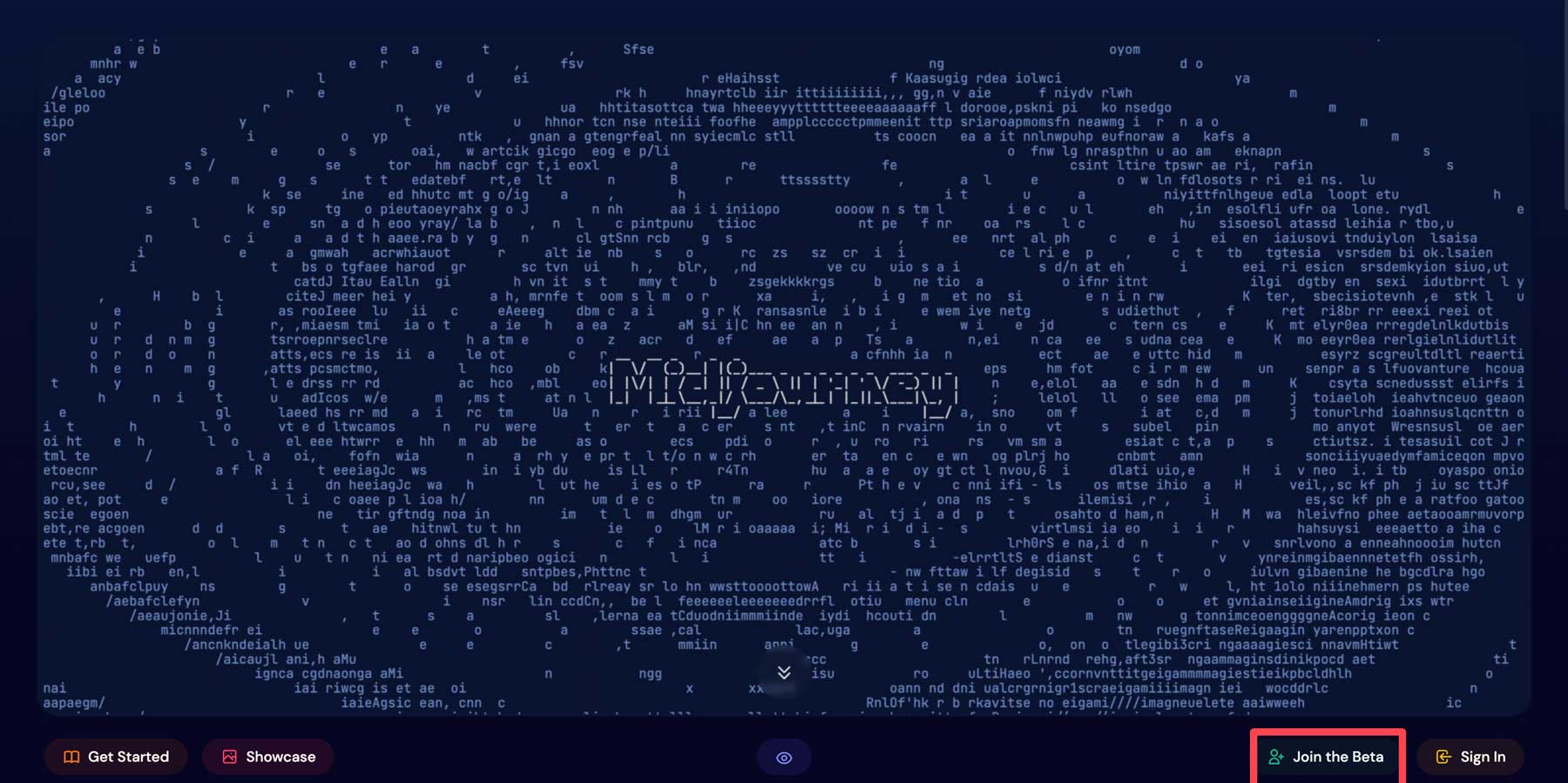
Questo ti porterà a una nuova schermata in cui puoi creare un account Discord. Dopo aver compilato i campi richiesti, fai clic sul pulsante continua . In alternativa, se disponi già di Discord, fai clic su Possiedi già un account .
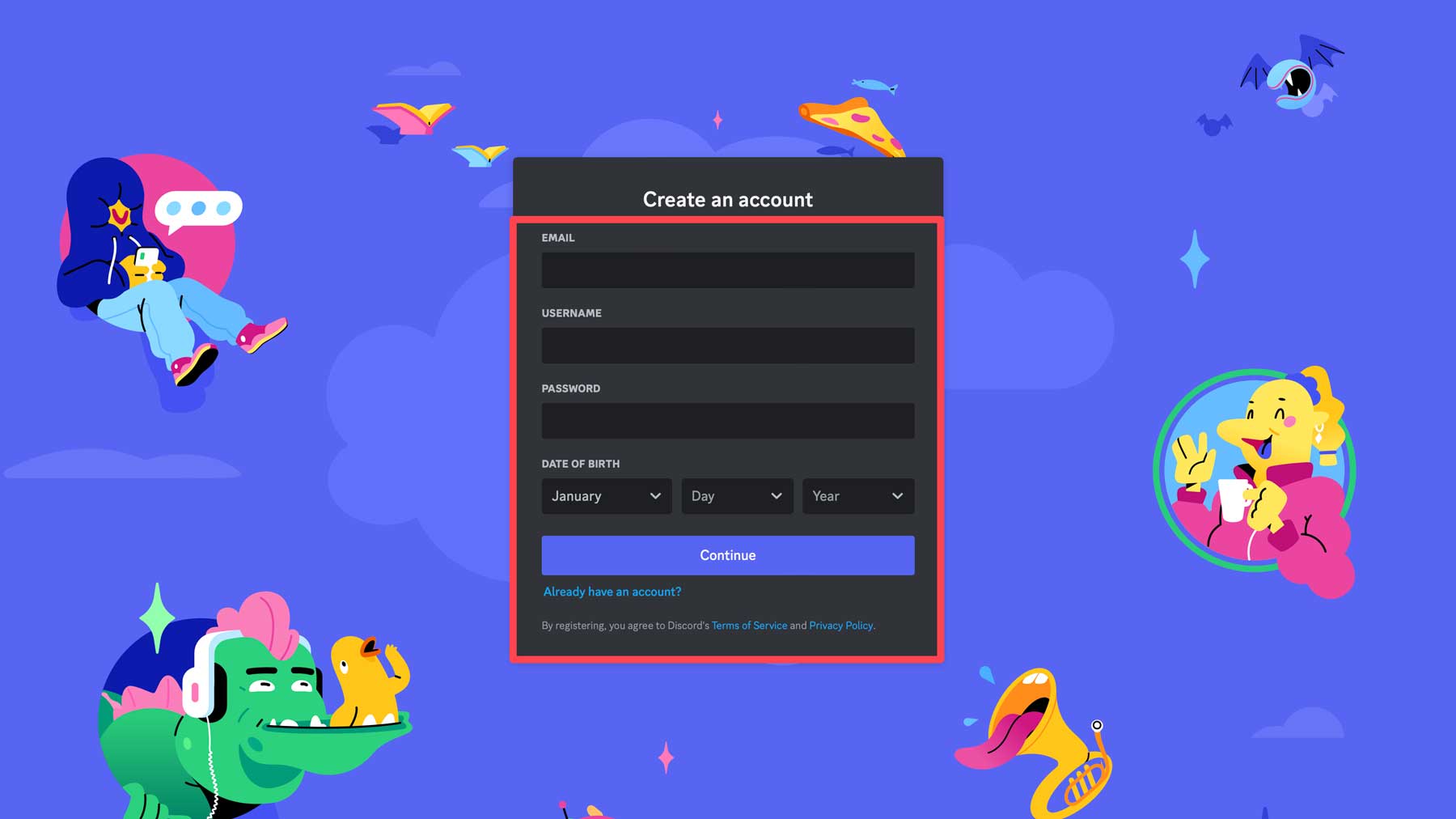
Quindi, fai clic sul pulsante + vicino alla parte superiore sinistra della barra degli strumenti di Discord. Ciò ti consente di aggiungere il server Midjourney al tuo account Discord.
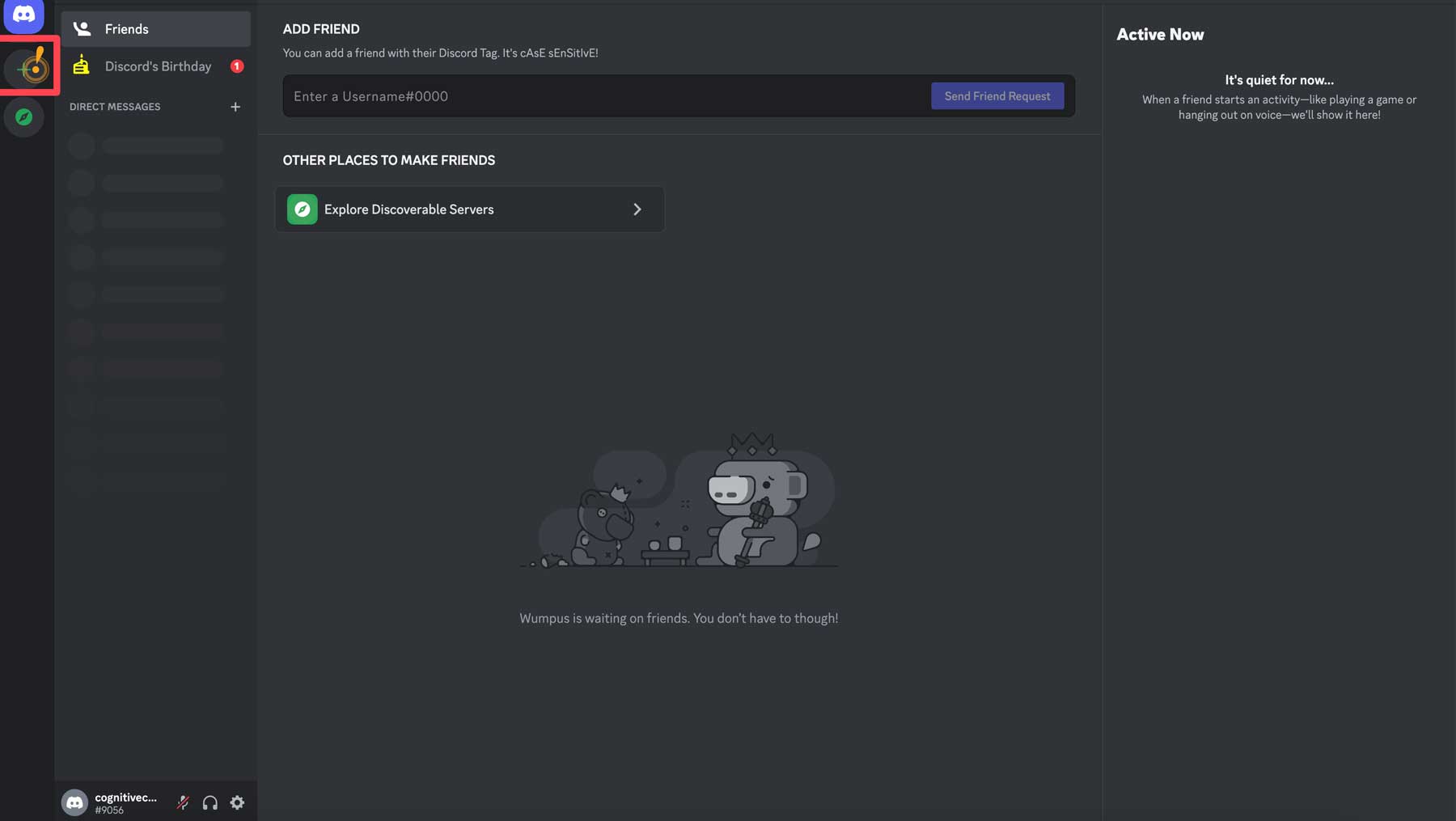
Apparirà un popup con diverse opzioni. Fai clic su unisciti a un server per questo tutorial.
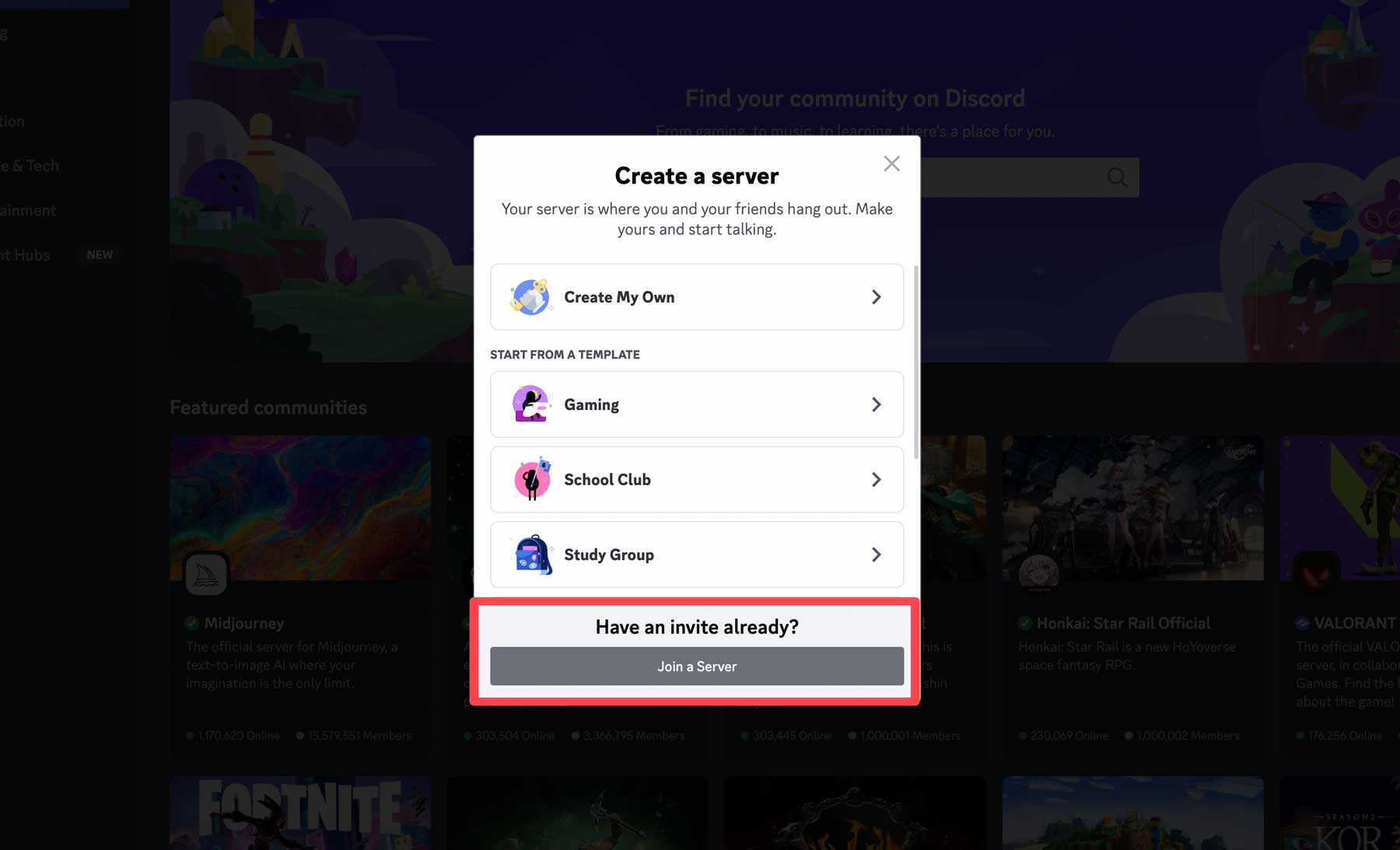
Successivamente, fai clic su Non avere un invito . Ciò ti consente di sfogliare i server a cui desideri unirti.
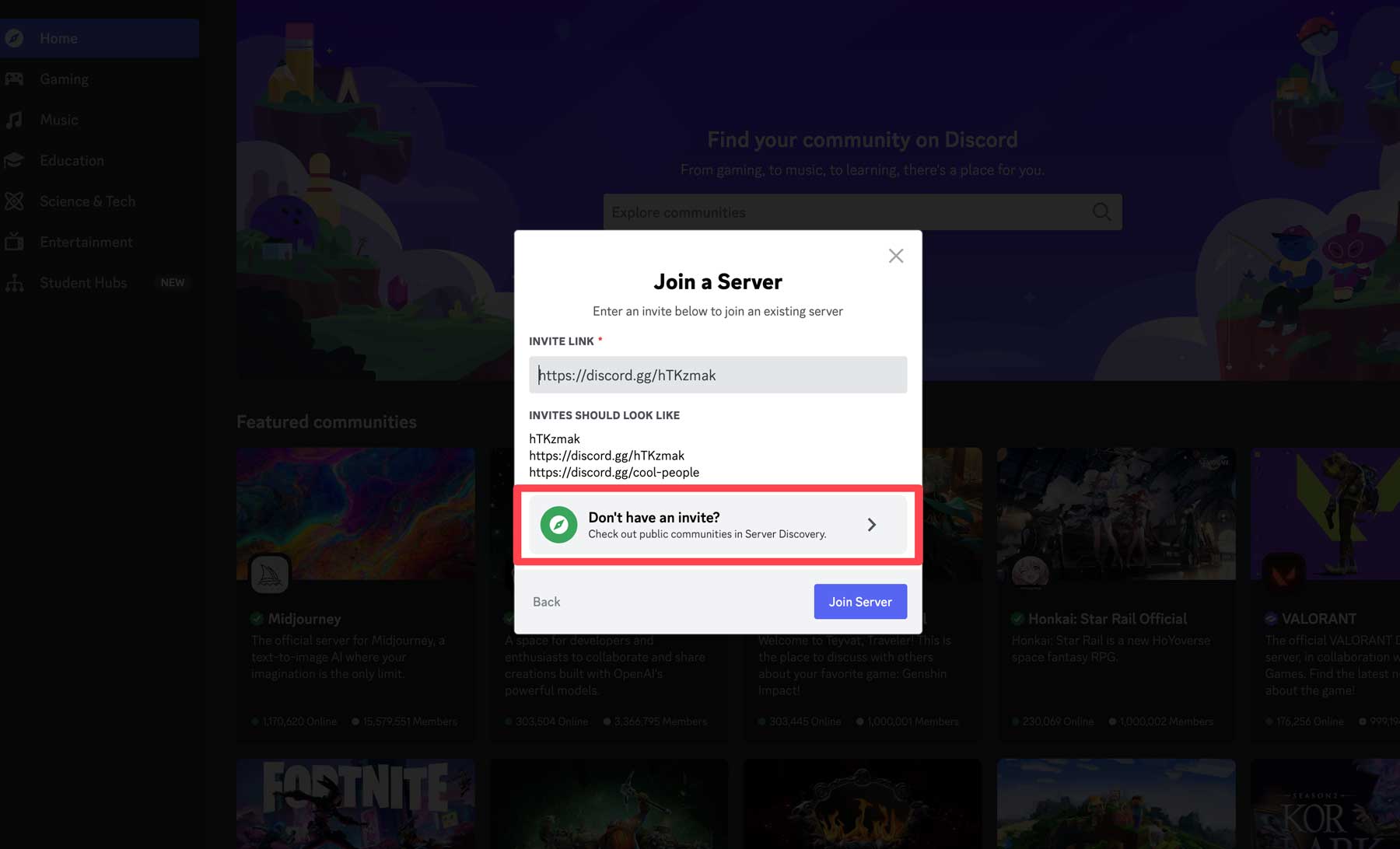
Individua Midjourney sotto le community in primo piano, quindi fai clic su di esso.
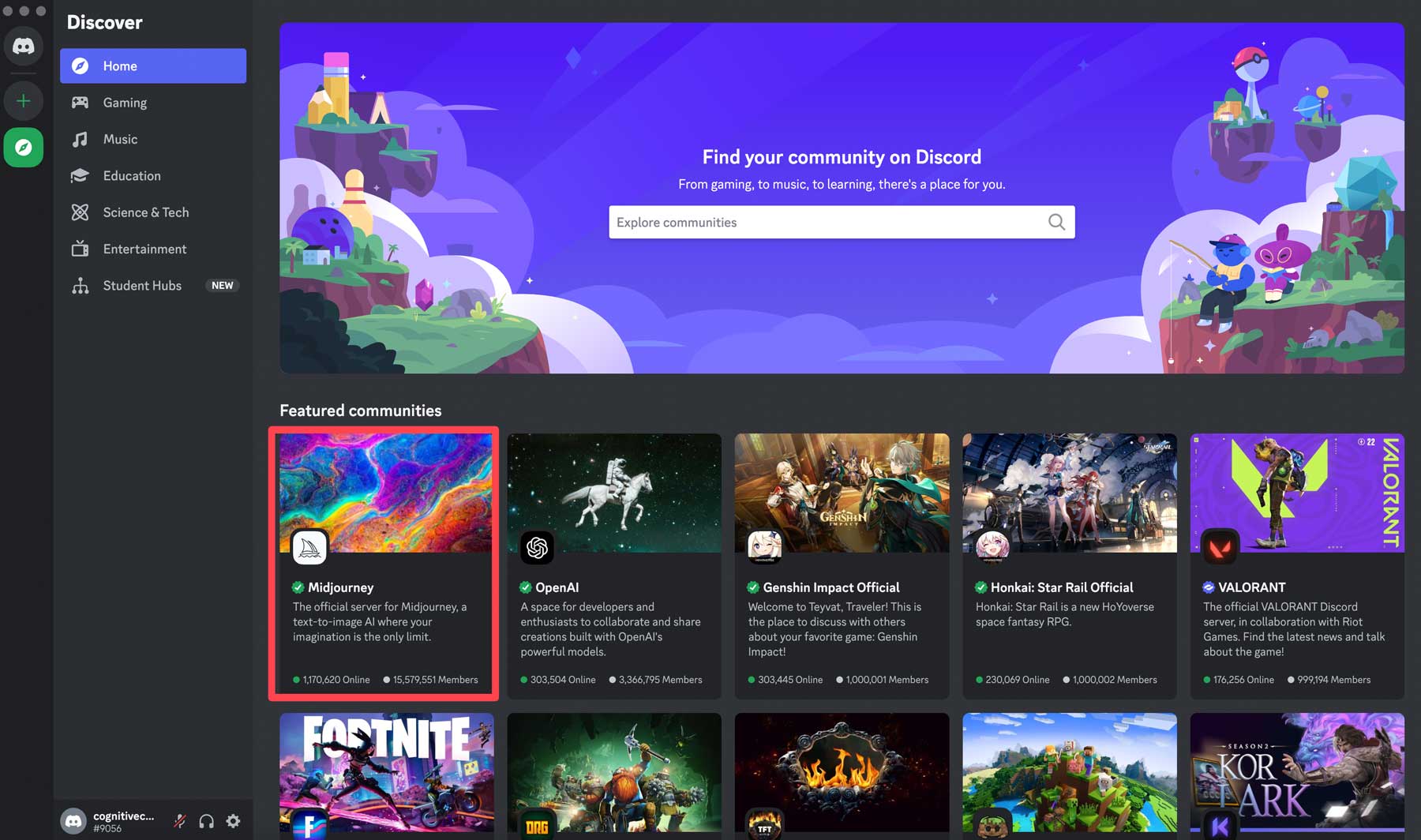
Una volta effettuato l'accesso, verrai reindirizzato al server Midjourney Discord. Come membro gratuito, non avrai la possibilità di creare immagini, ma puoi dare un'occhiata all'interfaccia per vedere di cosa si tratta. Puoi sfogliare le opere d'arte di altri utenti visitando stanze diverse, come newbies-4 , per avere un'idea di come funziona Midjourney.
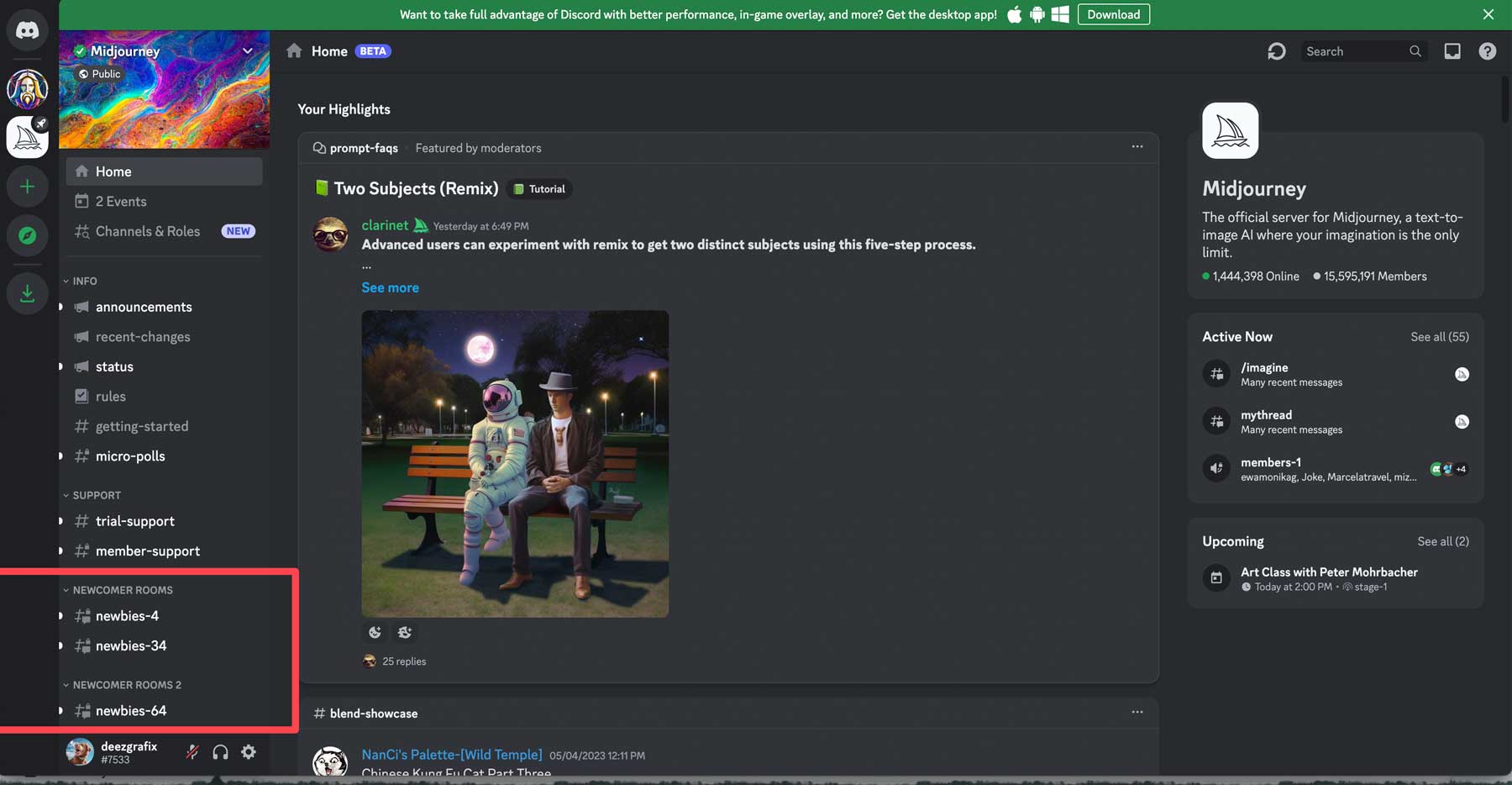
Passaggio 2: sottoscrizione di un abbonamento a metà viaggio
Per creare opere d'arte, devi sottoscrivere un abbonamento Midjourney. Ti guideremo attraverso il modo più semplice per farlo. Nella parte inferiore dello schermo, scoprirai un messaggio di testo. Fare clic al suo interno e iniziare a digitare /subscribe . Questo farà apparire la richiesta di abbonamento, che ti consentirà di iscriverti a uno dei piani a pagamento di Midjourney. Fai clic su iscriviti a Midjourney , quindi fai clic su Invio sulla tastiera.
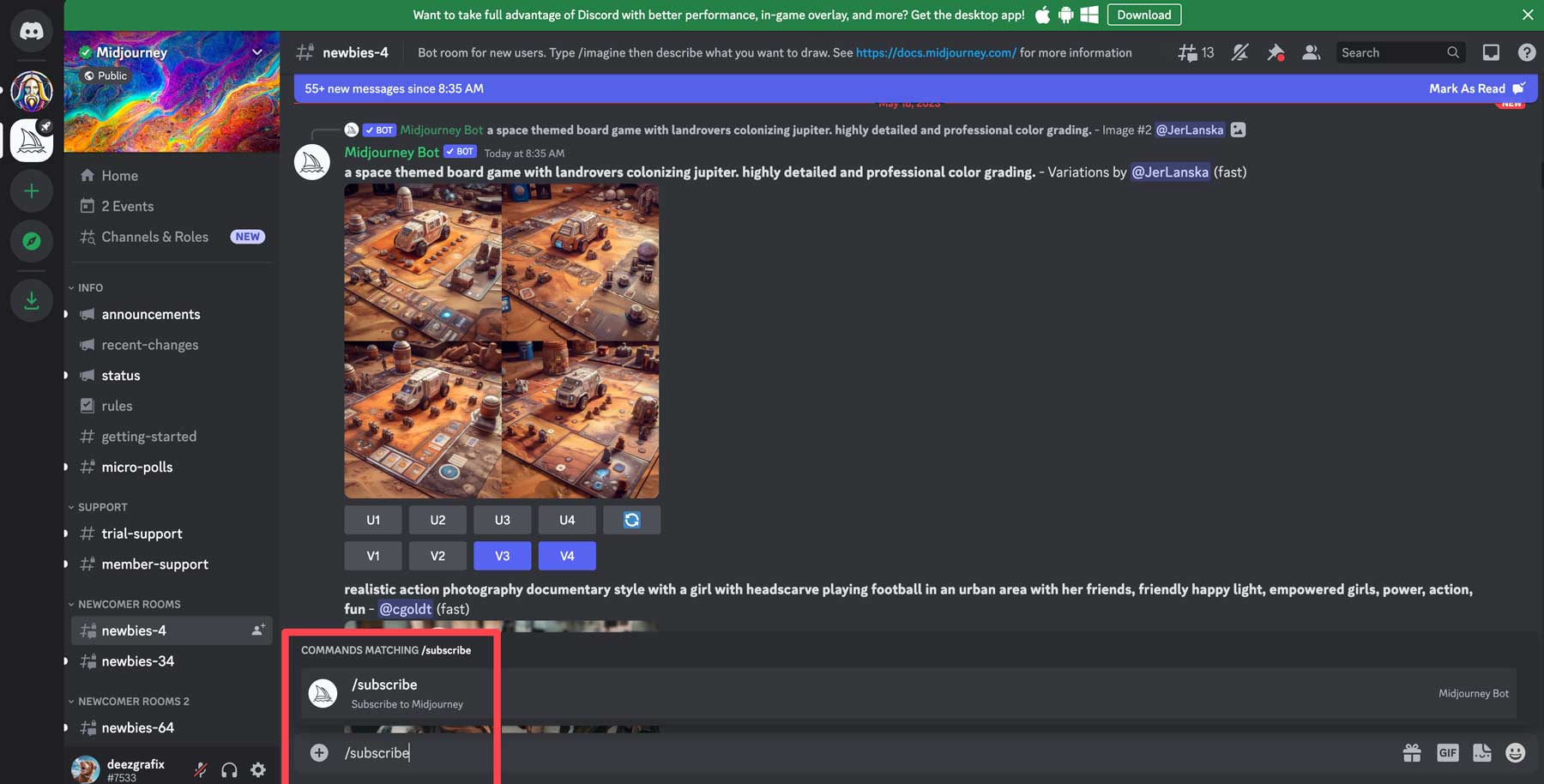
Il bot ti reindirizzerà alla pagina dell'abbonamento per scegliere un livello di piano che soddisfi le tue esigenze. Esistono tre livelli: Basic , che costa $ 10 al mese, viene fornito con 200 generazioni al mese e ti offre una chat room privata per generare immagini. Il piano successivo, Standard , ti offre 15 ore di generazione di immagini, generazioni rilassate (lente) illimitate e una chat room privata per $ 30 al mese. Infine, c'è il piano Pro , che costa $ 60 al mese e offre 30 ore di generazione rapida di immagini, una chat room gratuita e una generazione illimitata di immagini rilassate a $ 60 al mese.
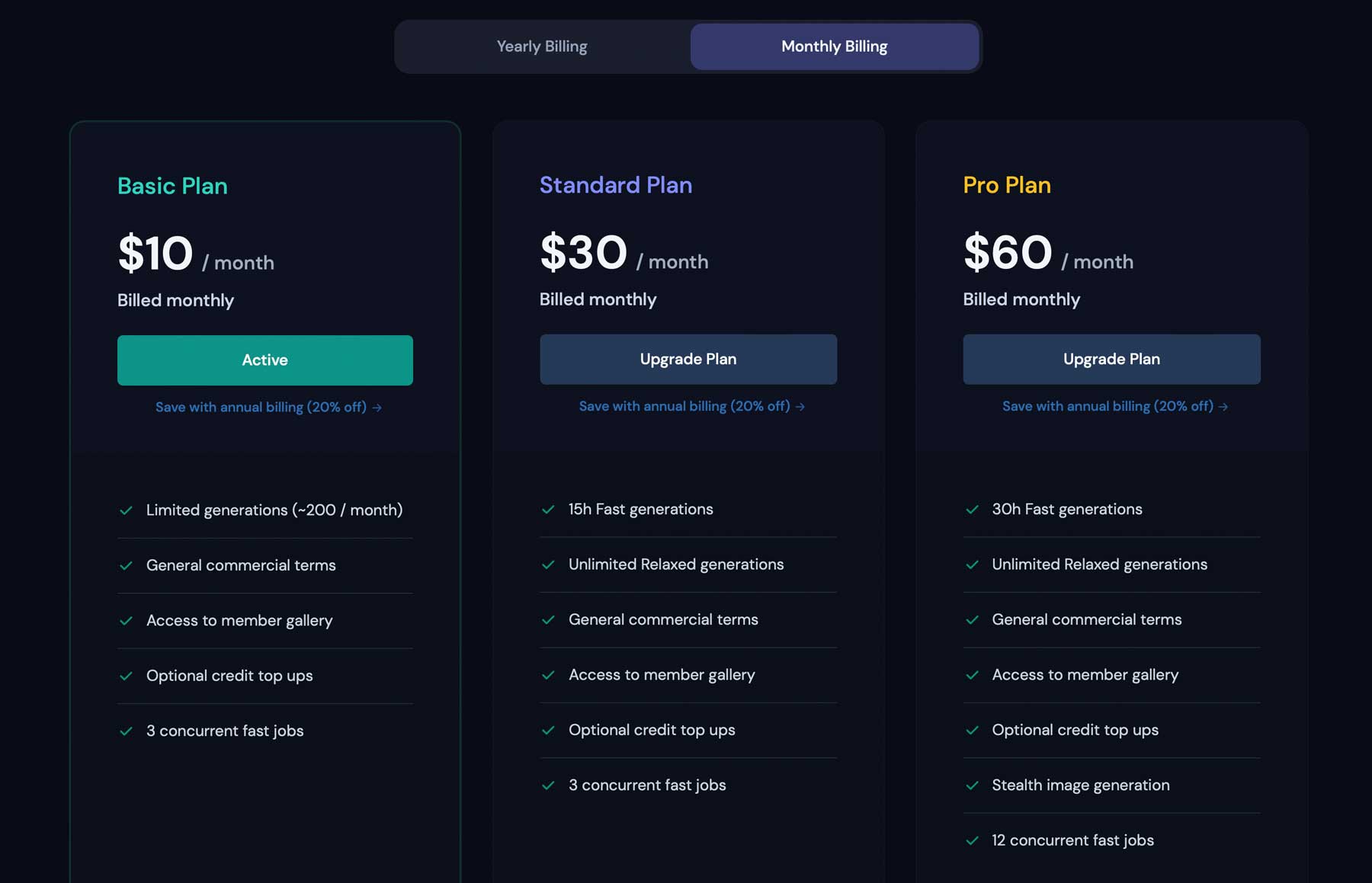
Il piano di base è l'opzione migliore se stai iniziando. Ti consente di esplorare la piattaforma, generare immagini e familiarizzare con l'interfaccia e come funzionano i prompt di testo. Se ti piace quello che vedi, puoi sempre eseguire l'upgrade a un livello superiore semplicemente inserendo il prompt /subscribe per portarti al tuo account, dove puoi facilmente eseguire l'upgrade.
Comprensione degli strumenti e delle funzionalità di MidJourney
All'inizio, Midjourney può essere frenetico. Mentre è una buona idea dare un'occhiata a una delle nuove stanze per avere un'idea di come funzionano le cose, può essere difficile tenere il passo. Migliaia di persone sono nelle stanze dei principianti in qualsiasi momento, rendendo difficile vedere le immagini generate. È meglio scaricare e installare l'app Discord, dove puoi accedere alla messaggistica privata con Midjourney, rendendo la visualizzazione e l'alterazione delle tue immagini molto più semplici. Per scaricare l'app, fai clic sulla barra verde mobile nella parte superiore dello schermo. Discord rileverà il tuo sistema operativo e suggerirà automaticamente la versione corretta dell'app.
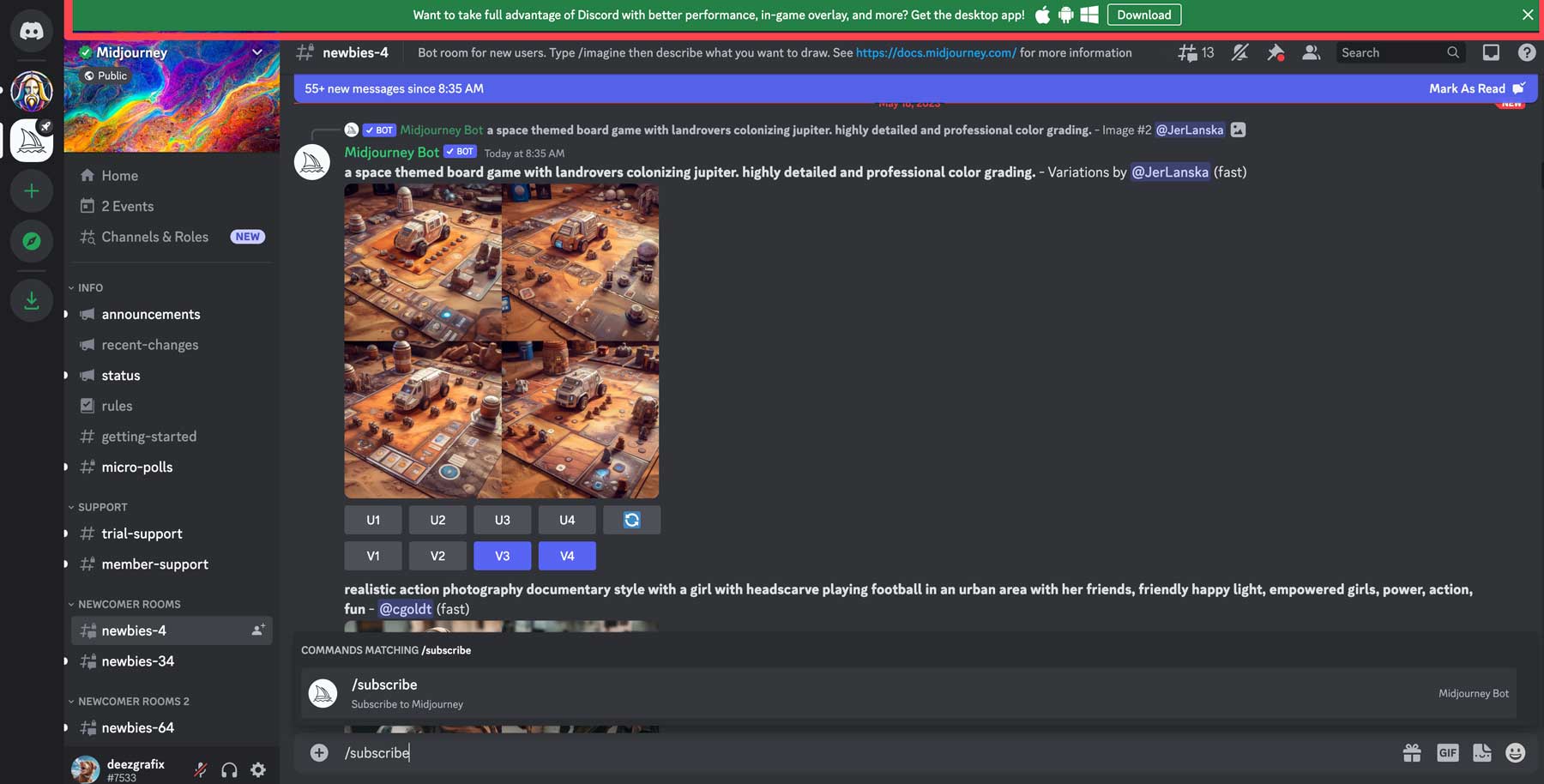
Una volta installato, puoi fare clic sull'icona Discord in alto a sinistra dell'app per accedere alla tua chat room privata.
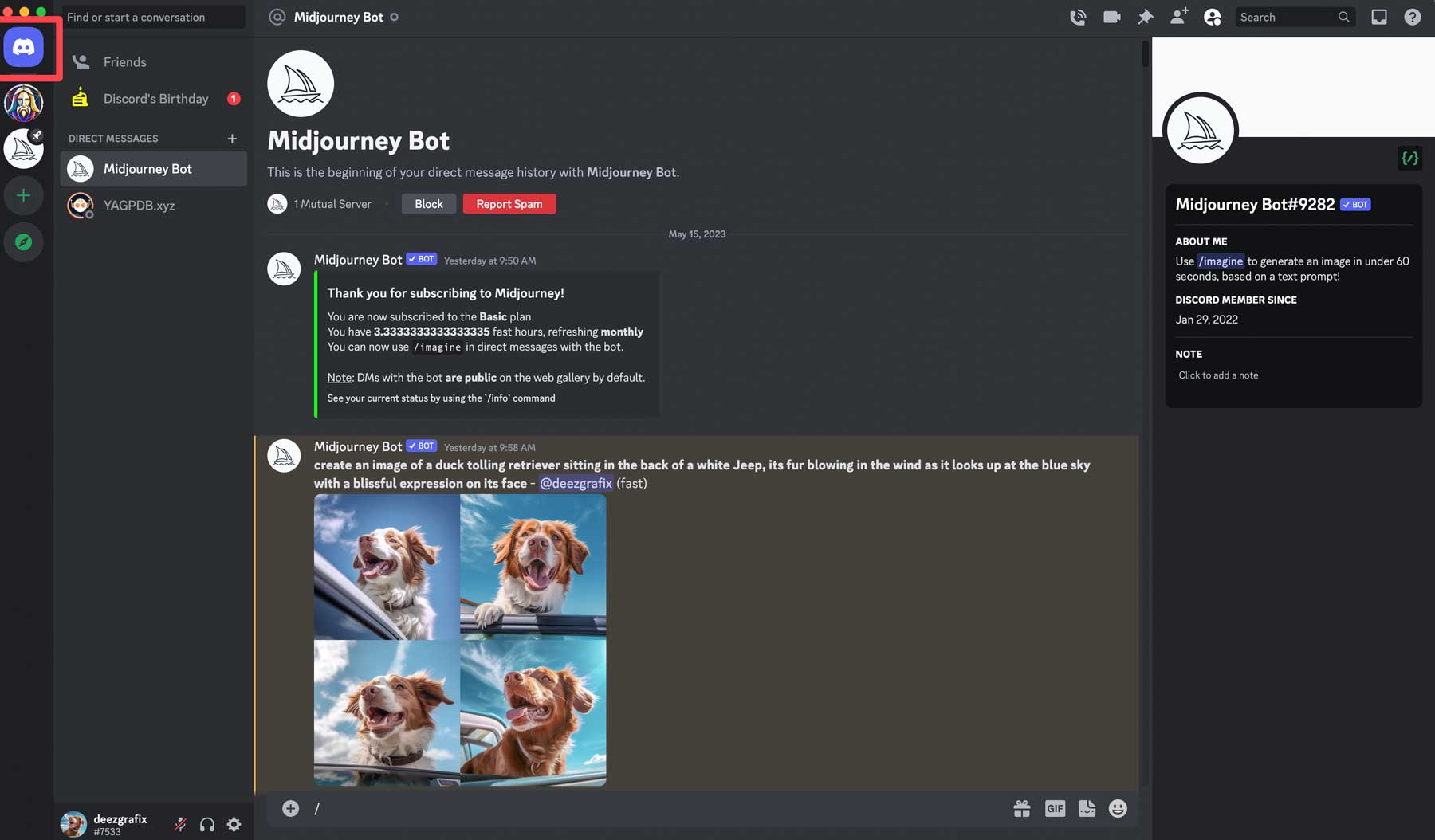
L'utilizzo della messaggistica privata fornisce un'interfaccia molto meno frenetica, in cui è possibile generare immagini e vederle facilmente in una chat privata senza la distrazione di visualizzare le foto di altri utenti. Tuttavia, partecipare a stanze di gruppo è un ottimo modo per trarre ispirazione e osservare ciò che gli altri usano per generare immagini meravigliose.
Creare AI Art con Midjourney
Prima di iniziare la tua ricerca per creare un'arte IA unica, ci sono alcuni comandi di base di cui essere a conoscenza. Innanzitutto, qualsiasi prompt deve iniziare con / . Ad esempio, quando vuoi creare una nuova immagine, inserisci qualcosa del genere: /immagina un'immagine iperrealistica di un cane nel pianale di un camion . In meno di un minuto, apparirà il tuo primo set di immagini.
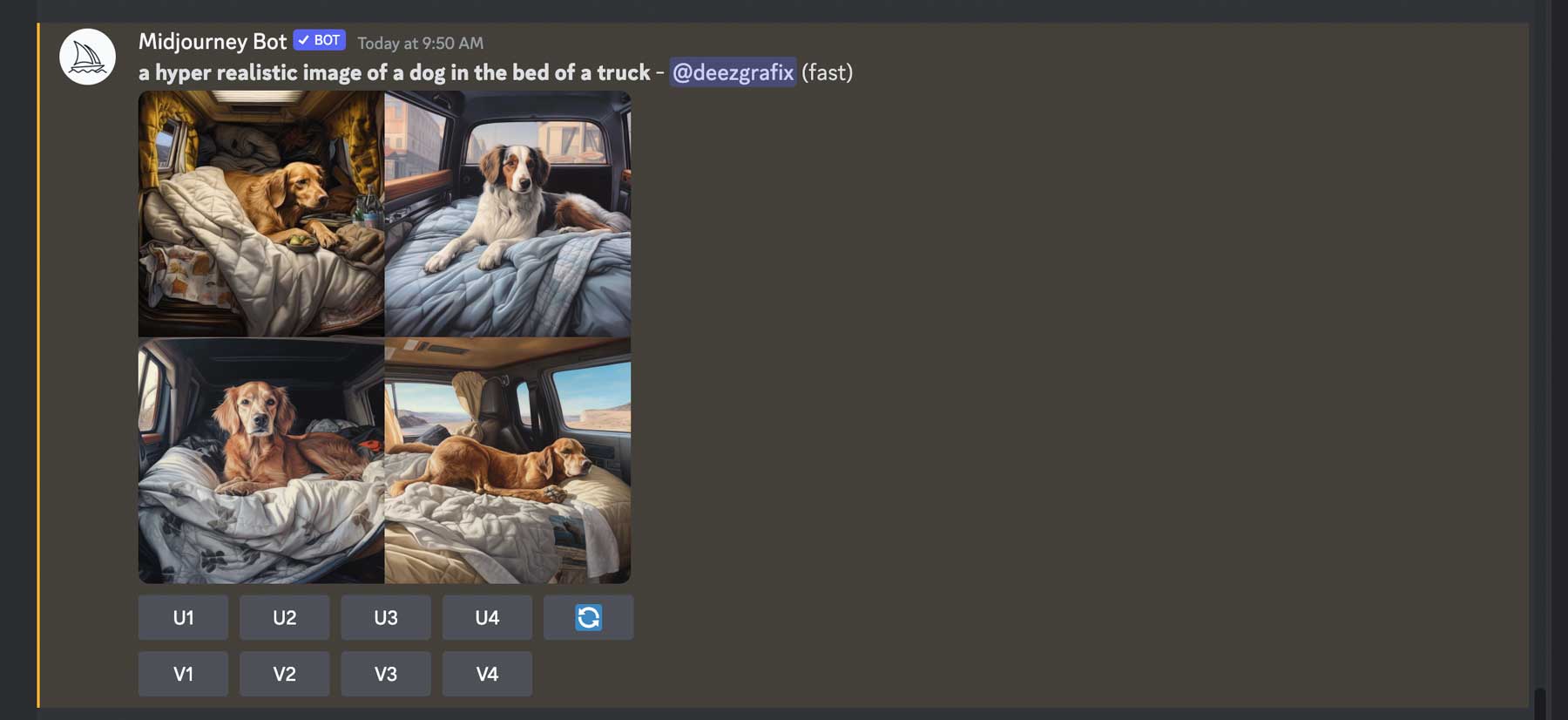
Quando appare il tuo primo set di immagini, noterai una serie di pulsanti sotto di esse. La fila superiore di pulsanti serve per l'upscaling di una o più delle immagini generate. Sono numerate da U1 a U4, utilizzate per identificare le immagini nella sequenza. Quindi, ad esempio, se desideri ingrandire la seconda immagine, fai clic sul pulsante U2 nella riga superiore.
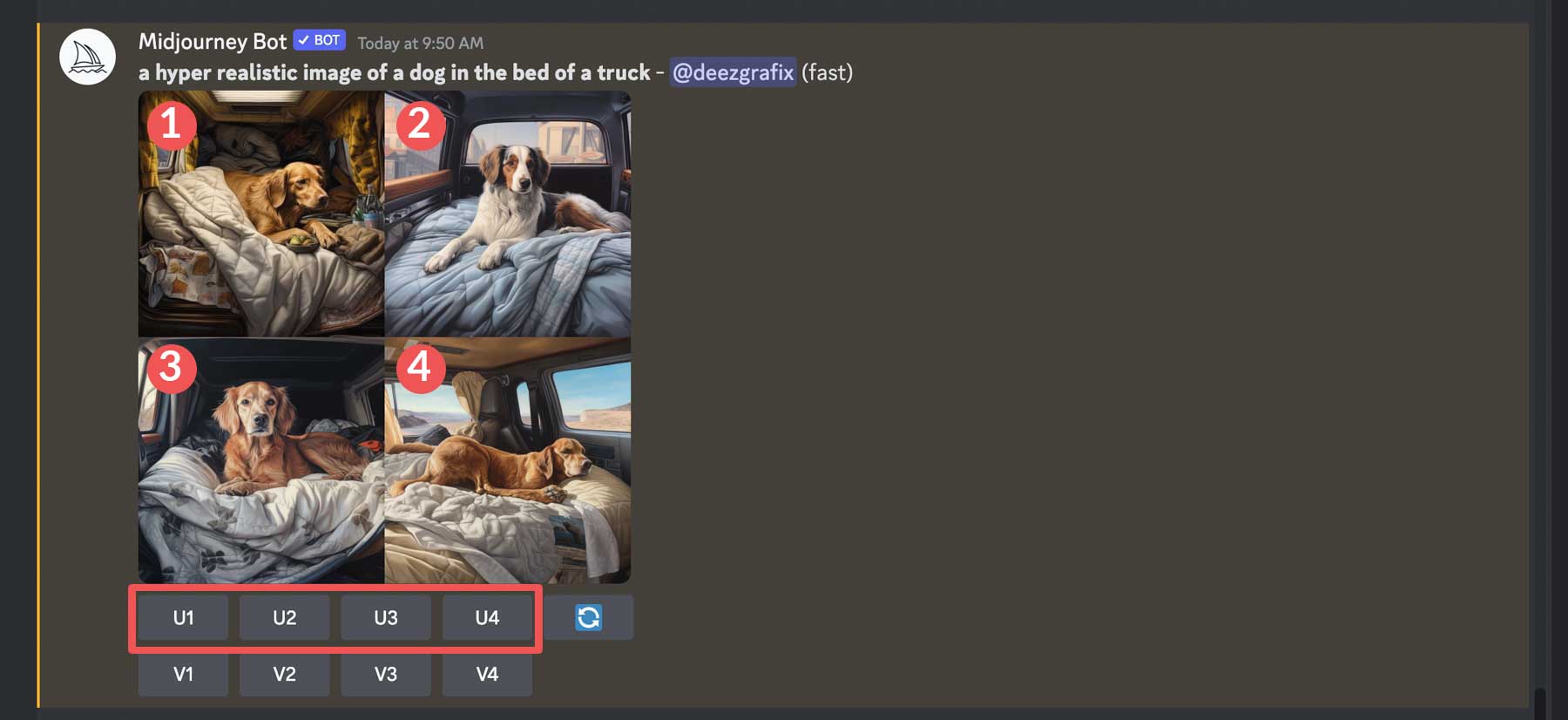
Sul lato destro della prima riga c'è il pulsante Rigenera . Questo è uno strumento eccellente se non sei soddisfatto del primo set di immagini che Midjourney ha creato per te. Fai clic sul pulsante Rigenera per chiedere a Midjourney di provare un altro concetto basato sul prompt originale.
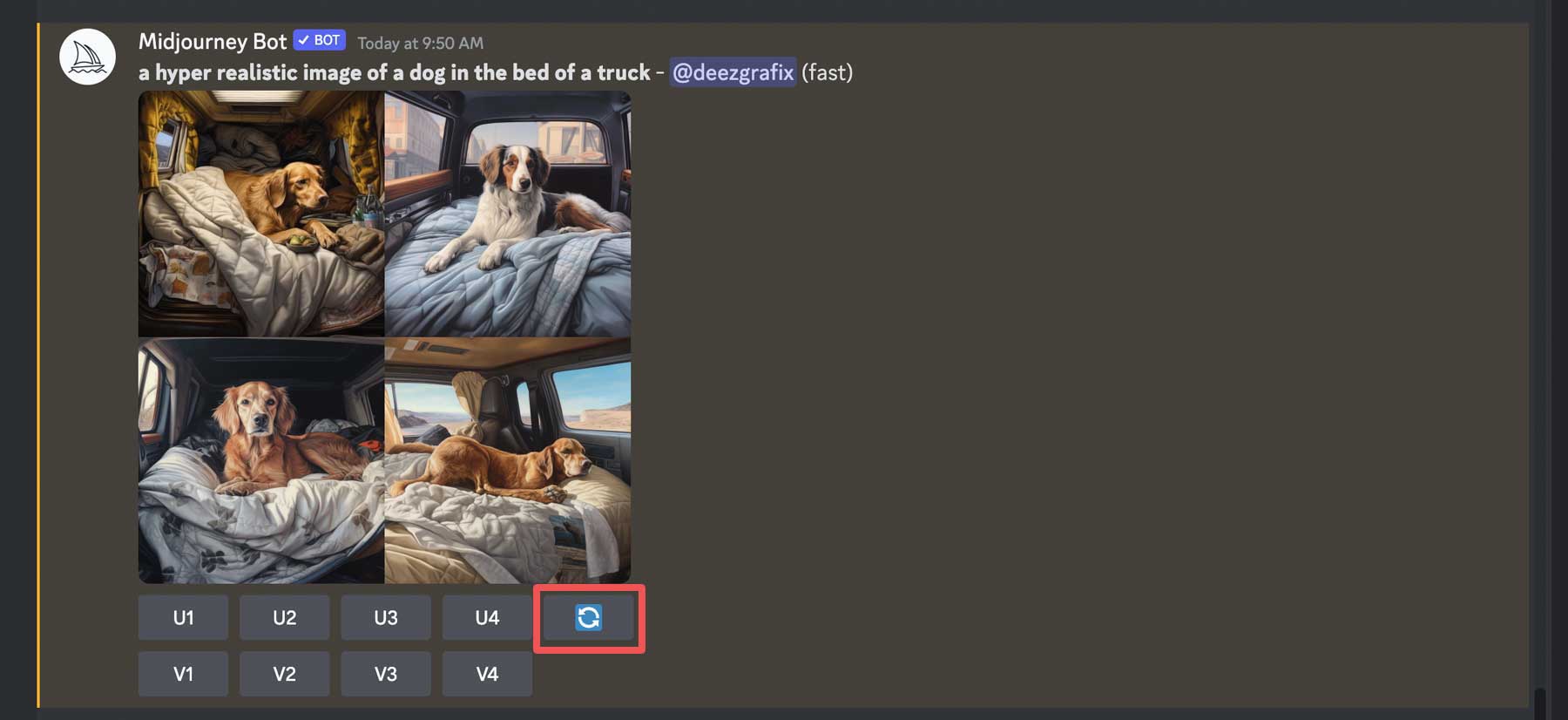

Infine, la seconda fila di pulsanti è utilizzata per le variazioni . Numerazione V1 – V4, puoi scegliere il pulsante corrispondente all'immagine per la quale desideri creare variazioni. Una volta cliccato, Midjourney prenderà quell'immagine e ne creerà delle varianti.
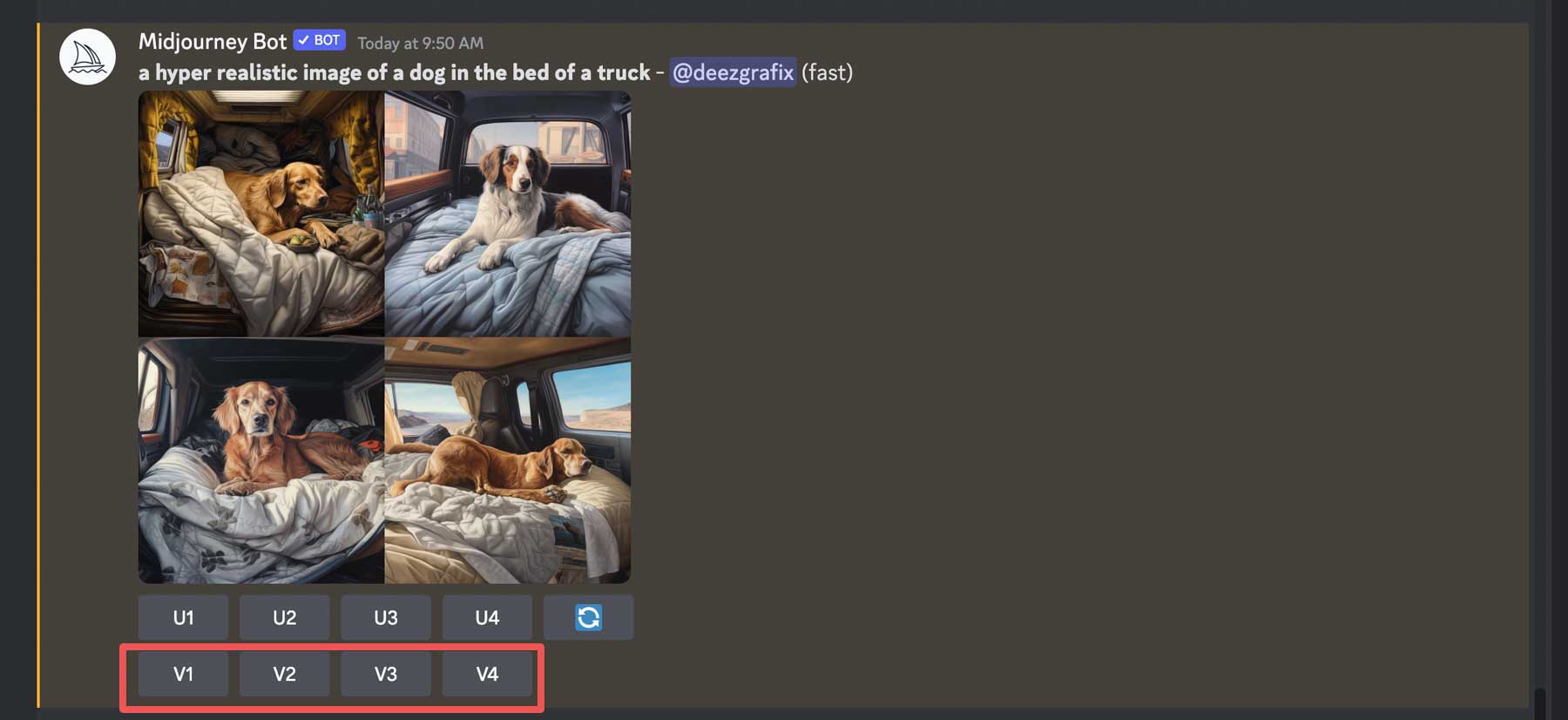
Oltre al prompt di imagine , ci sono alcuni altri comandi di cui essere a conoscenza. Ecco un elenco di tutti i comandi di base all'interno di Midjourney.
Immagina i comandi
Se vuoi controllare l'output dei tuoi prompt imagine, puoi inserire parametri aggiuntivi dietro /imagine . Puoi scegliere cose come proporzioni, livello di stile e altro. Ad esempio, inseriamo questo prompt per generare un'immagine con una qualità dell'immagine di 3 e un peso del prompt dell'immagine di .25: /imagine cats and dogs –q3 –iw 0.25 . Abbiamo chiesto a Midjourney di creare un'immagine di cani e gatti, assegnarle una qualità dell'immagine pari a 3 e impostare lo spessore dell'immagine su 0,25. Il peso dell'immagine consente a Midjourney di sapere quanto strettamente vuoi che la tua immagine sia correlata al messaggio di testo. Un peso maggiore si tradurrà in immagini strettamente correlate al tuo prompt. Al contrario, uno più basso dà al bot più libertà di creare le immagini.
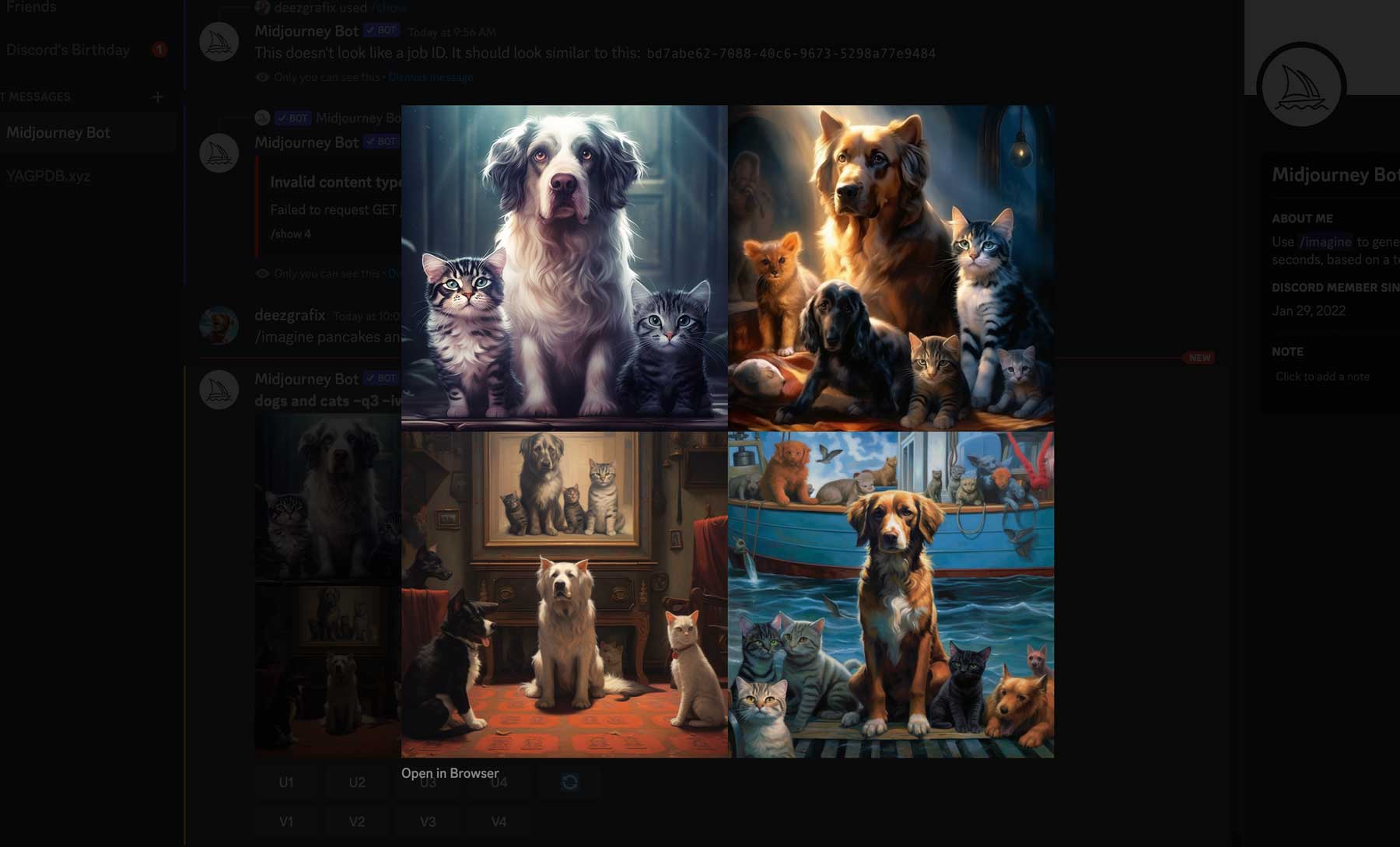
C'è anche il comando delle proporzioni, utile per modificare la larghezza e l'altezza delle tue immagini. Per impostazione predefinita, Midjourney crea immagini quadrate con una risoluzione di output di 1024 x 1024 pixel. Se desideri creare un'immagine non quadrata, dovrai specificare un formato. Ad esempio, abbiamo utilizzato questo prompt per generare una foto con proporzioni 16:9: un bellissimo paesaggio iperrealistico con montagne sullo sfondo. Un lago ghiacciato è in primo piano, con bambini che pattinano sul ghiaccio –ar 16:9 :
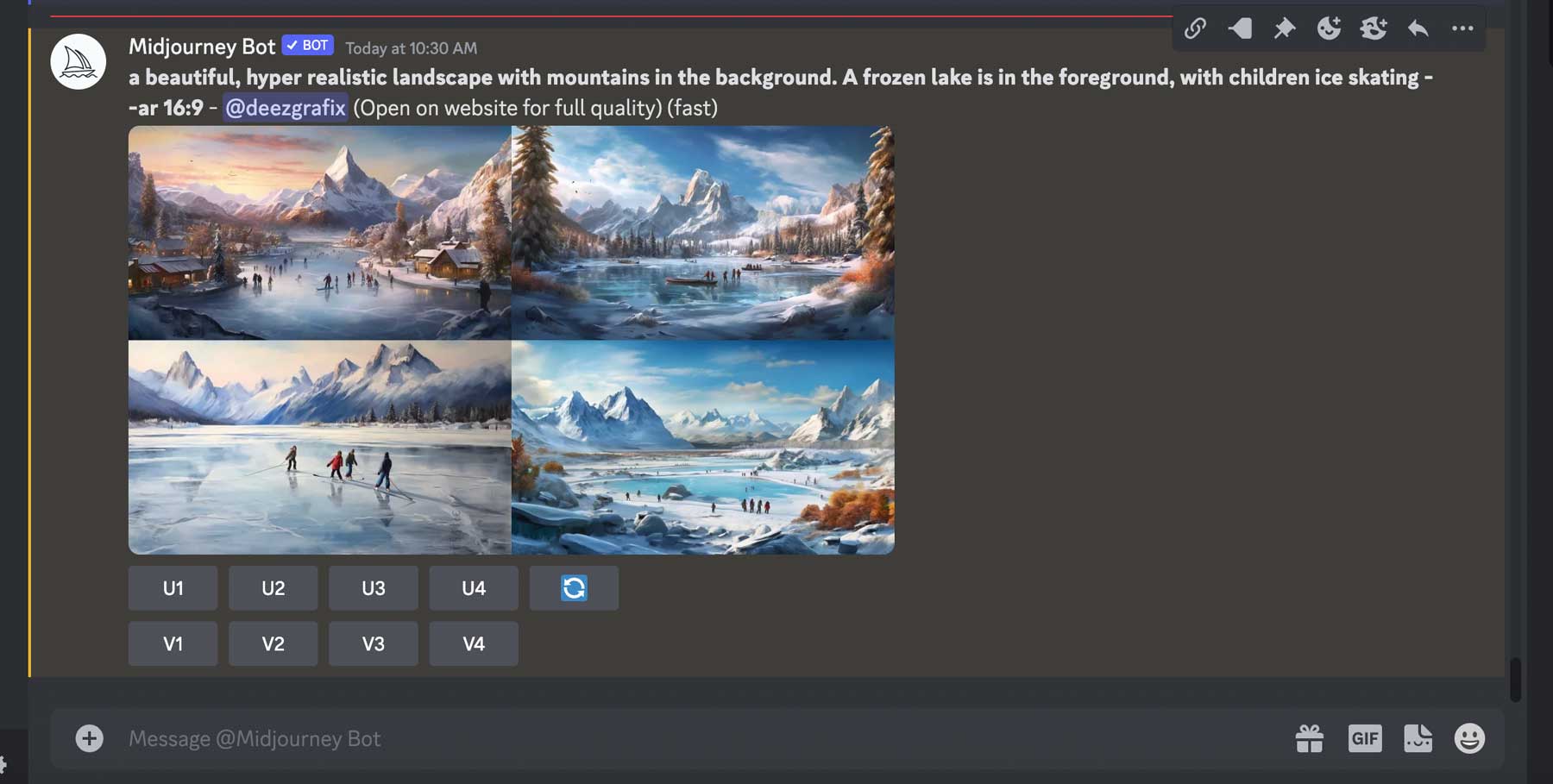
Dal rilascio della versione 5, alcuni comandi non funzionano più. Ad esempio, non è più possibile utilizzare i parametri larghezza (–w) o altezza (–h). Ecco un elenco completo di tutti i parametri che puoi usare con /imagine .
Prompt avanzati
Con i prompt delle immagini, puoi caricare una delle tue immagini da utilizzare all'interno di Midjourney. È possibile combinarli con lo spessore dell'immagine (–iw) per regolare l'importanza dell'immagine in relazione alla parte di testo del prompt. Puoi anche utilizzare Remix , che ti consente di modificare i prompt, i parametri, le versioni del modello o le proporzioni. Puoi utilizzare il remix per modificare l'illuminazione, evolvere un punto focale o creare fantastiche composizioni. Per abilitare la modalità remix, digita /prefer remix . Ad esempio, prendiamo un'immagine ingrandita di un lago ghiacciato con bambini che pattinano e la trasformiamo in pinguini che pattinano.
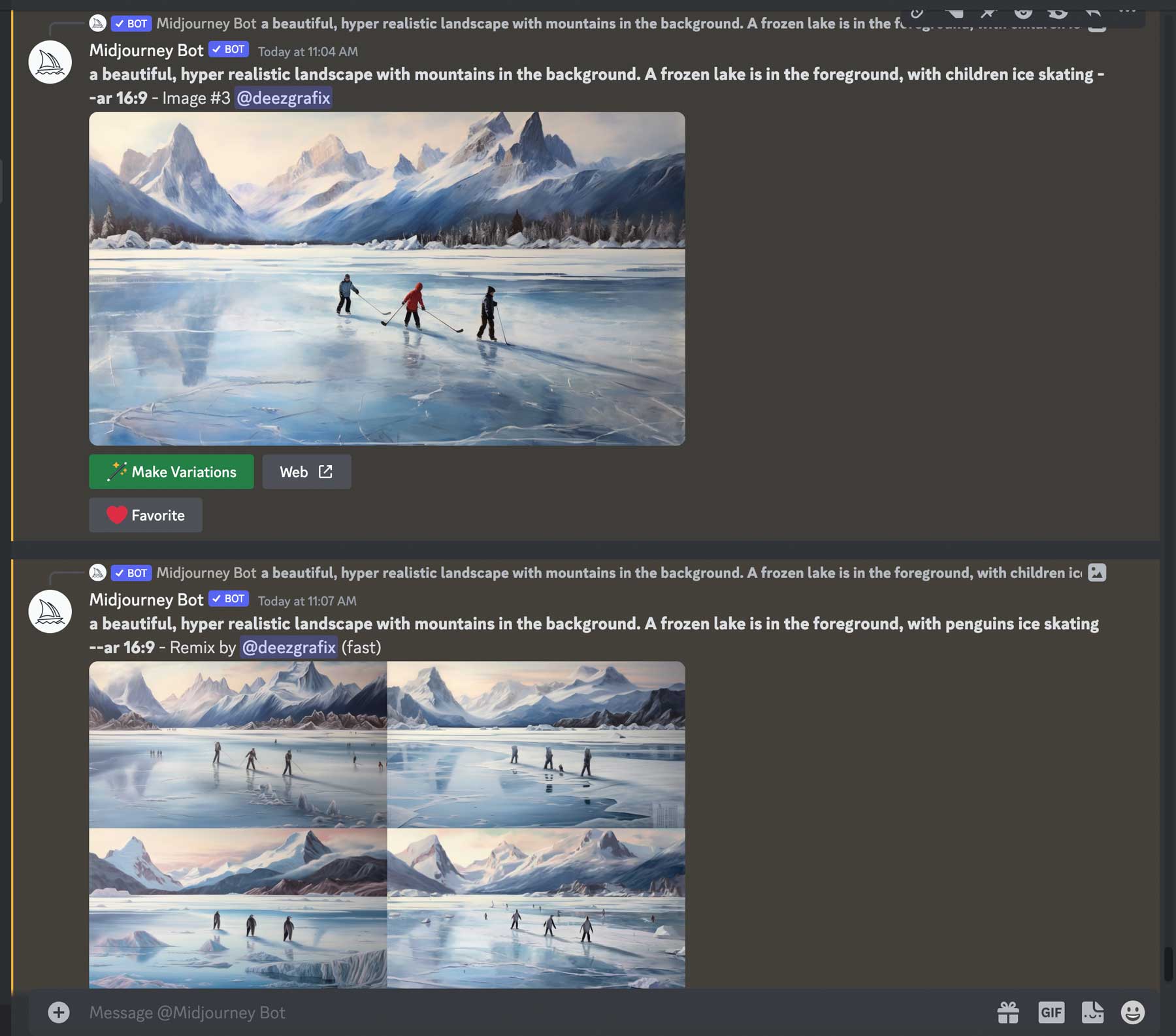
Ci sono anche più prompt, che ti danno la possibilità di definire più di un concetto durante la generazione dell'immagine usando i due punti doppi (::) all'interno del tuo prompt. Ad esempio, digitando /imagine cat tails si otterrà un risultato molto diverso rispetto a /imagine cat::tails :
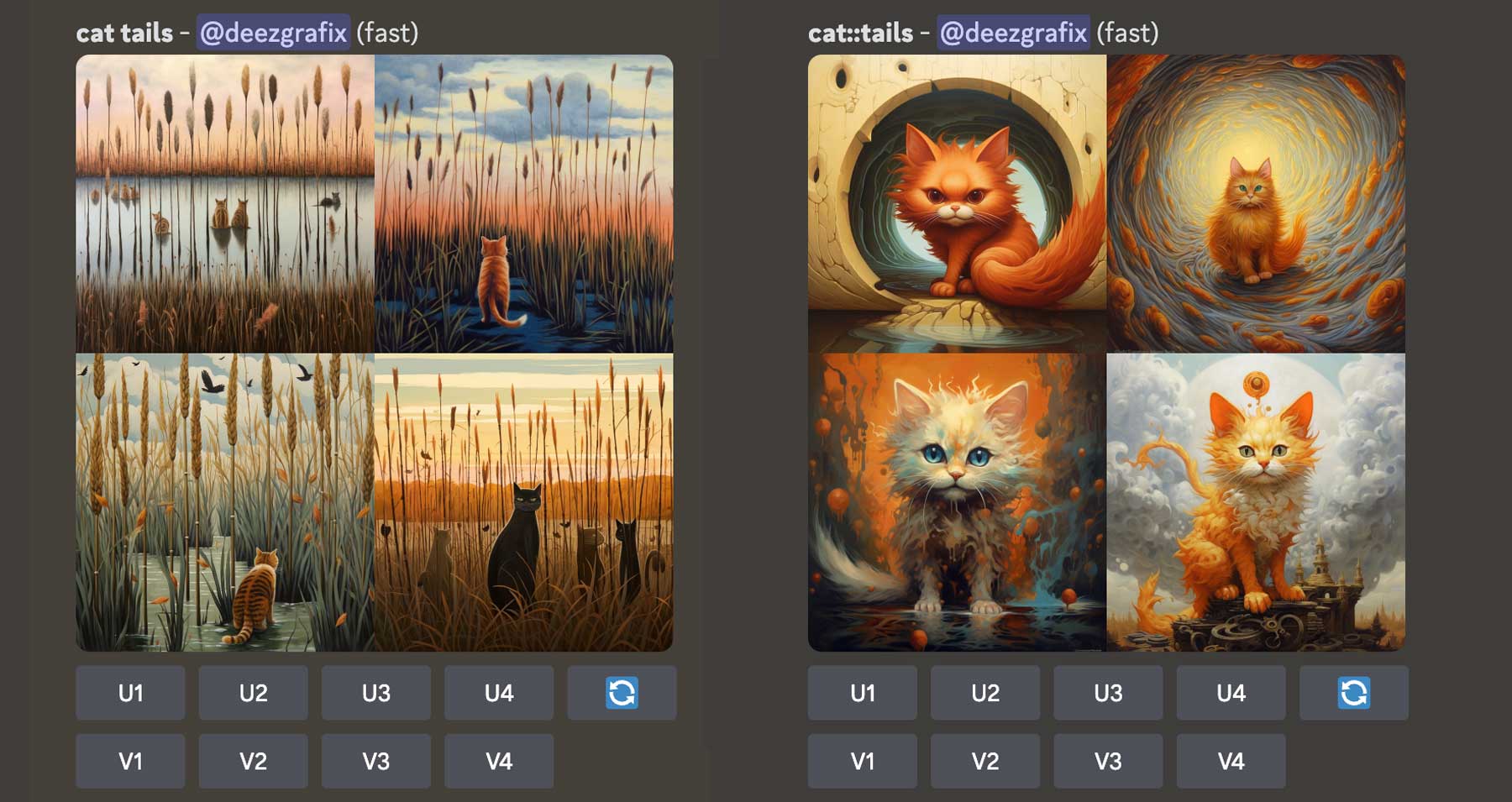
Infine, i prompt di permutazione consentono di generare variazioni di un singolo comando /imagine. Funziona inserendo un elenco di opzioni separate da una virgola tra parentesi graffe. Ad esempio, se desideri creare variazioni di fiori di colore diverso, devi utilizzare qualcosa del genere: /imagine a {red, orange, yellow, blue} mazzo di fiori :
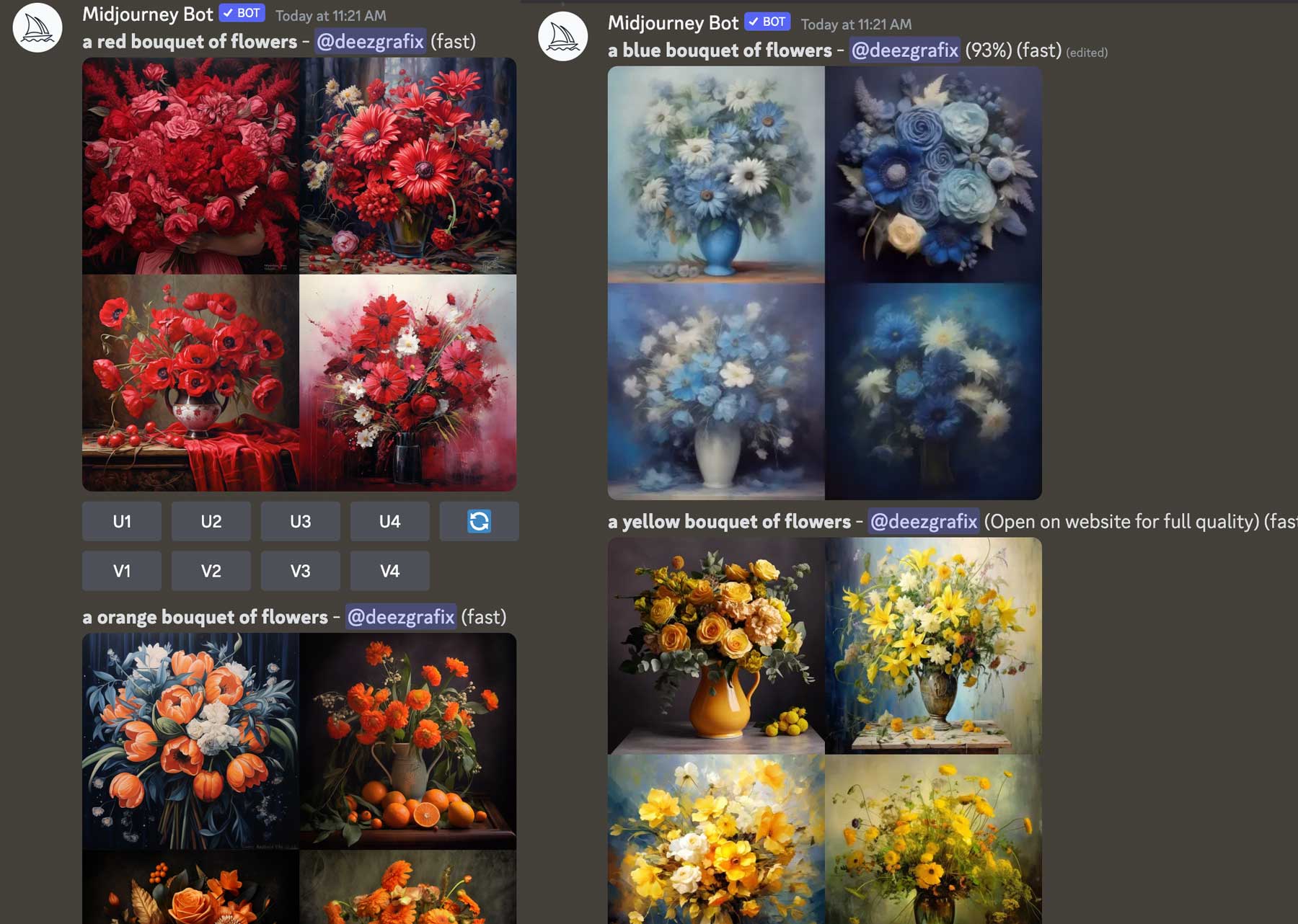
Suggerimenti per l'utilizzo di Midjourney
Conoscere alcuni suggerimenti è importante per utilizzare con successo qualsiasi software generativo di intelligenza artificiale. Sebbene sia un concetto relativamente nuovo, i generatori di arte AI come Midjourney stanno diventando mainstream. Per questo motivo, è importante imparare come ottenere il massimo da esso. Ecco alcuni suggerimenti e trucchi per iniziare la tua ricerca per la creazione di arte digitale.
Sii conciso
Sebbene ciò possa sembrare controproducente, la generazione di arte AI segue lo stesso concetto di scrivere un buon post sul blog. È sempre meglio essere descrittivi ma concisi quando si creano suggerimenti in Midjourney. Dare troppo per andare avanti può sopraffarlo o, per lo meno, provocare immagini indesiderabili.
Ad esempio, controlla le differenze in questi prompt. Il primo /imagine a photorealistic cat produrrà una serie di immagini di gatti, ma un suggerimento più specifico, come /imagine a photorealistic cat with long white fur and blue eyes , produrrà un output più dettagliato.
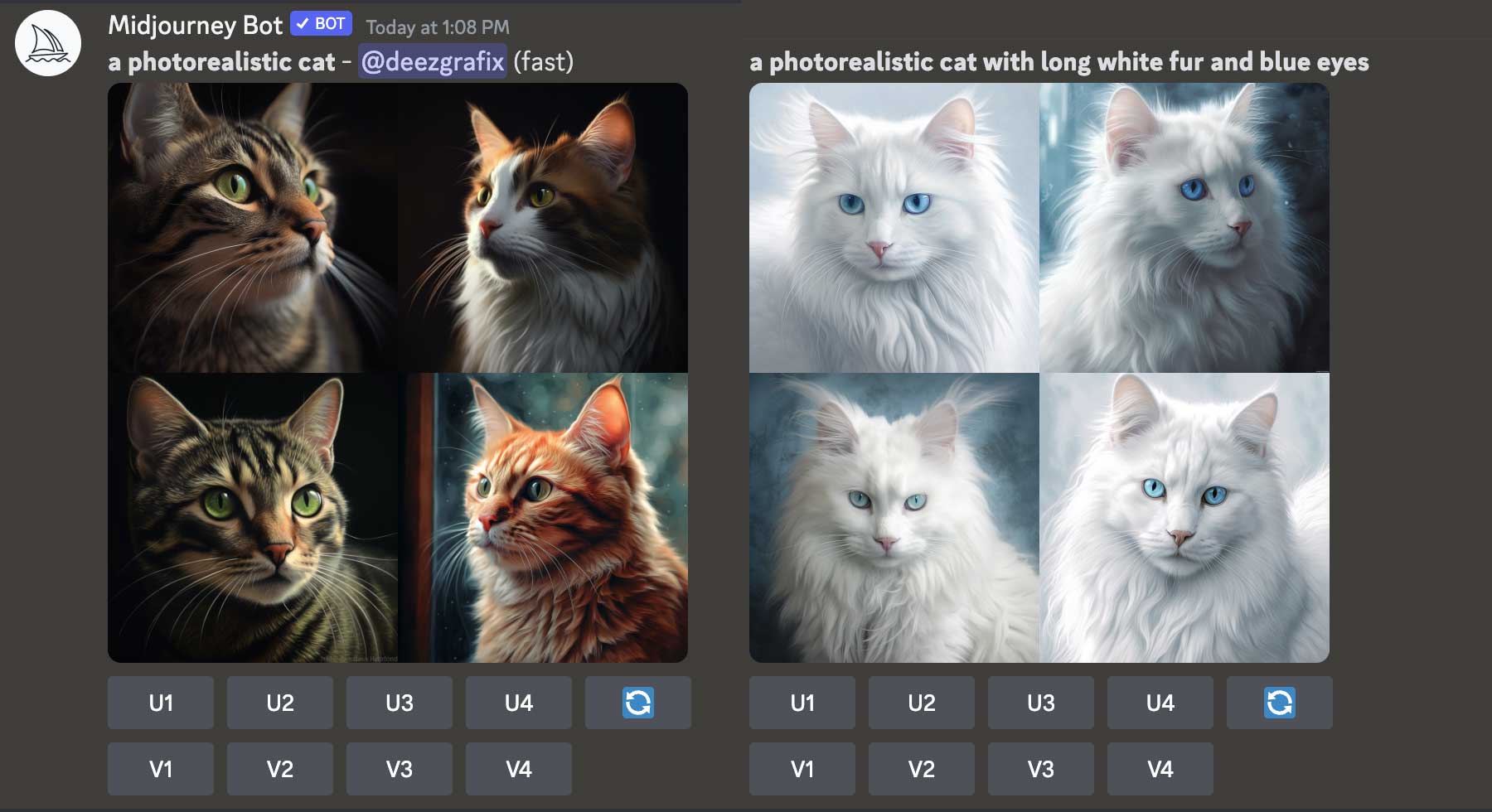
Usa stili e mezzi
Uno degli aspetti migliori di Midjourney è la sua facilità d'uso. Letteralmente, chiunque può creare un prompt che produce bellissime opere d'arte. Se vuoi migliorare il tuo gioco, usa stili e mezzi nei tuoi suggerimenti. Ad esempio, abbiamo caricato immagini di noi stesse per trasformarci in regine vittoriane semplicemente dicendo a Midjourney di immaginare questa donna come una regina vittoriana del 1700 . Usando i descrittori vittoriano e regina , Midjourney ha capito cosa volevamo. I risultati sono stati interessanti.

Puoi anche fare in modo che Midjourney crei immagini basate su diversi stili artistici. In questo esempio, gli abbiamo chiesto di /immaginare una foto di un Goldendoodle creato nello stile di Leonardo da Vinci , con il seguente risultato:

Inoltre, puoi utilizzare mezzi come disegni al tratto, schizzi, dipinti a olio o simili per creare immagini dall'aspetto artistico unico. Ad esempio, immagina un disegno al tratto in bianco e nero di una Chevrolet Camaro del 1968 :

Combina concetti
Un'altra cosa da provare è combinare concetti per creare pezzi interessanti. Piuttosto che spingere Midjourney a creare un supereroe, aggiungi un altro tema per ottenere risultati più mirati. Ad esempio, abbiamo utilizzato /imagine a Canadian superhero , che ha prodotto una serie di immagini di un supereroe vestito con i colori della bandiera canadese:

Usa l'illuminazione per un output più dinamico
Uno degli aspetti più importanti dell'espressione artistica è l'uso efficace dell'illuminazione. Per impostazione predefinita, Midjourney aggiungerà un po' di illuminazione all'output. Tuttavia, se vuoi vedere miglioramenti, uno dei posti migliori è iniziare aggiungendo un po' di illuminazione al tuo prompt. Ad esempio, abbiamo utilizzato il seguente prompt per incorporare bellissimi effetti di luce: /immagina un'immagine della Torre Eiffel a mezzogiorno, completa di illuminazione cinematografica .

Esempi di Midjourney AI Art With Prompts
Uno dei modi migliori per imparare Midjourney è giocarci il più possibile. Usalo per generare immagini con stili diversi, imparare modi migliori per inserire i prompt e trarre ispirazione da altri artisti AI. Per mostrarti le enormi capacità di Midjourney, ecco alcuni esempi di ciò che può essere ottenuto dopo poche ore di generazione dell'immagine.
Usando le tue immagini
Se vuoi trasformarti in un membro della famiglia reale o semplicemente in un simpatico supereroe, prova a utilizzare una delle tue foto con Midjourney. Per fare ciò, fai clic sul segno più accanto alla casella del messaggio di testo nella parte inferiore dello schermo.
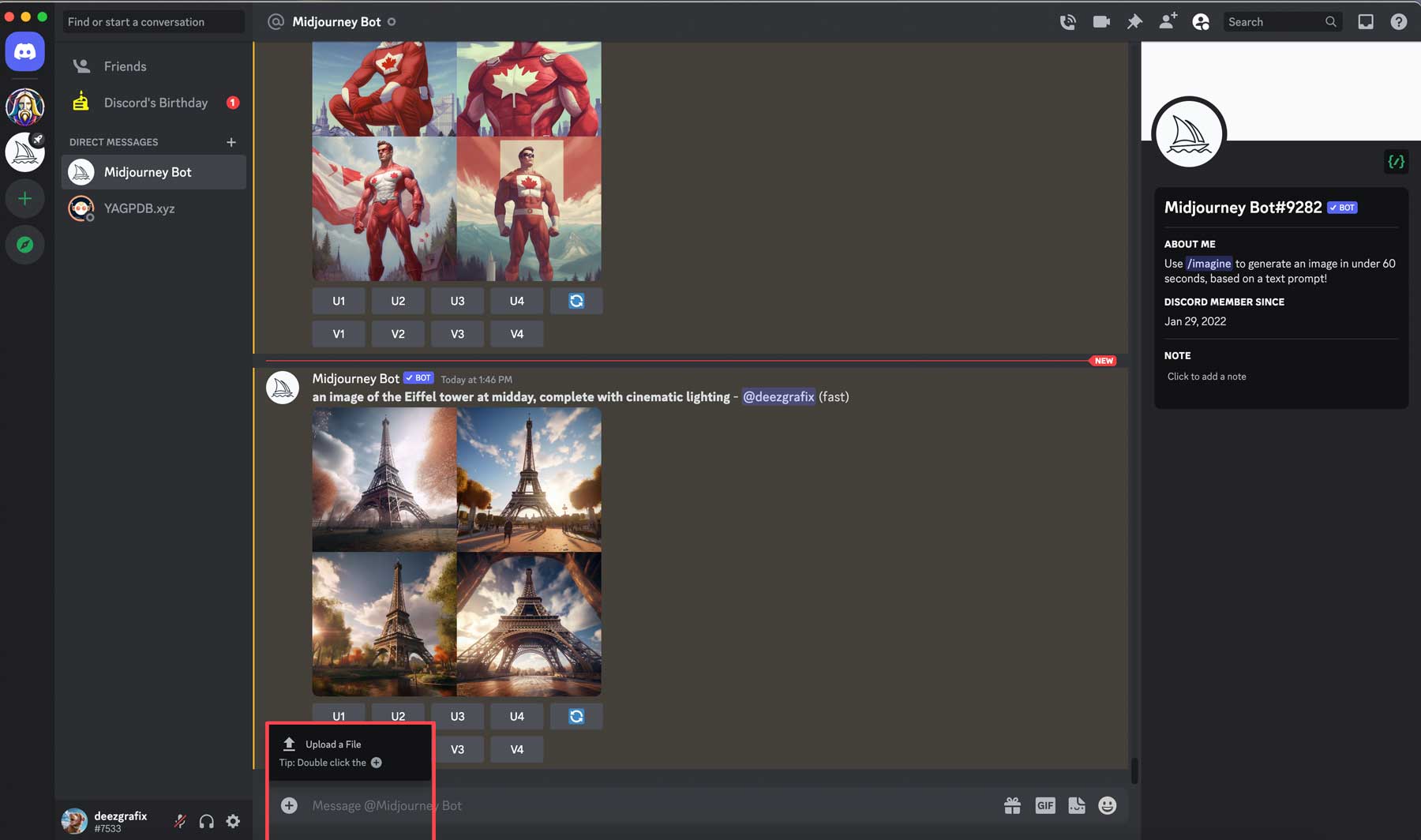
Una volta caricata, fai clic sull'immagine, quindi seleziona Apri nel browser . Nel passaggio successivo, dovrai copiare l'URL dell'immagine da utilizzare insieme a /imagine.
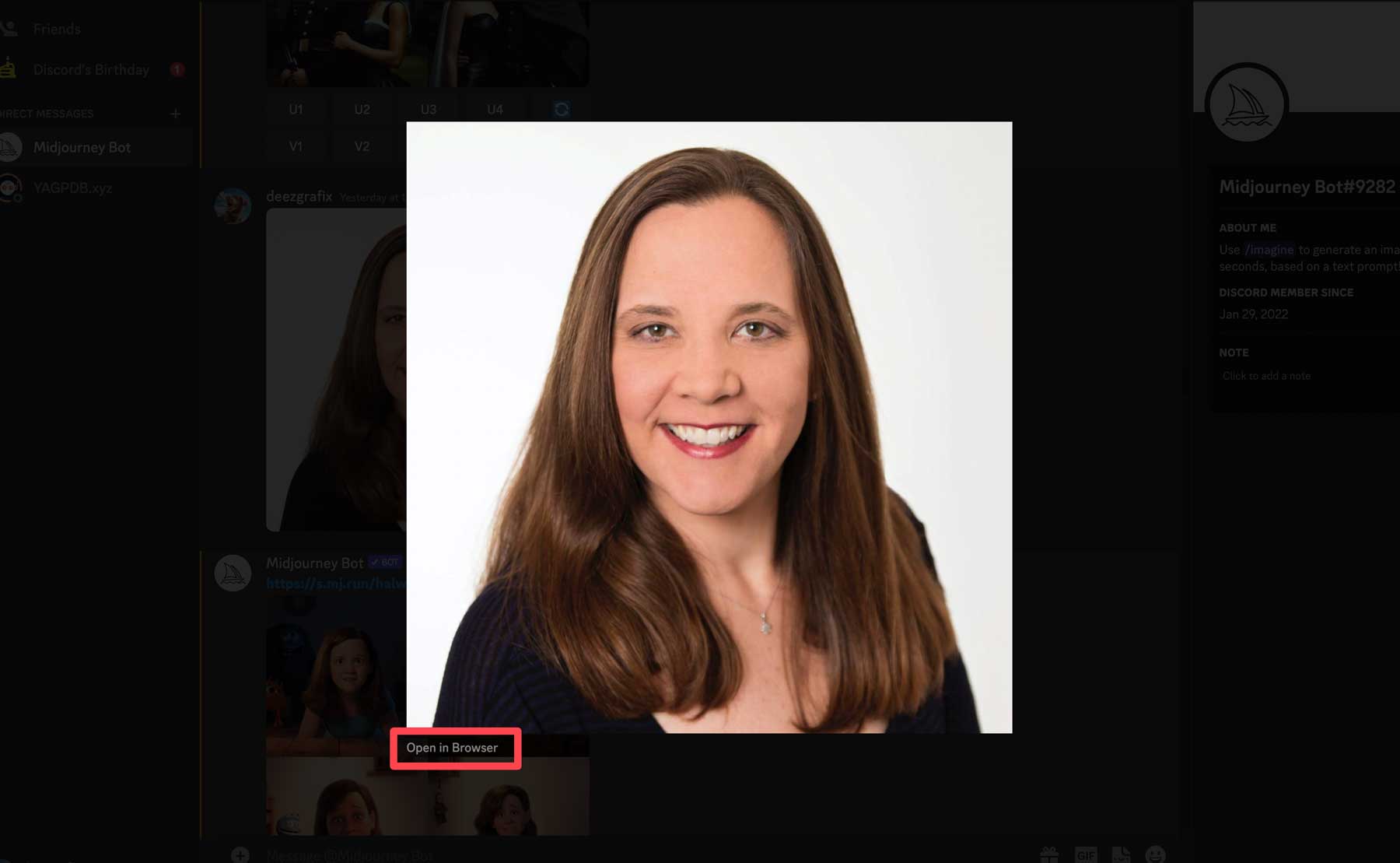
Successivamente, digita /imagine nel campo di testo, quindi incolla l'URL dell'immagine caricata . Continua con l'immagine che desideri creare. Nel nostro caso, vogliamo un'immagine di un supereroe con illuminazione cinematografica.

Midjourney farà del suo meglio per creare l'immagine desiderata, ma ricorda di essere specifico . Se vuoi che le foto siano femminili, specificalo. Solo perché carichi l'immagine di una donna non significa che riceverai supereroi femminili. Ad esempio, abbiamo utilizzato il prompt /immagina un'immagine iperrealistica di una supereroina femminile . L'omissione della parola femminile potrebbe far sì che Midjourney crei foto maschili, che potrebbero funzionare o meno per te.
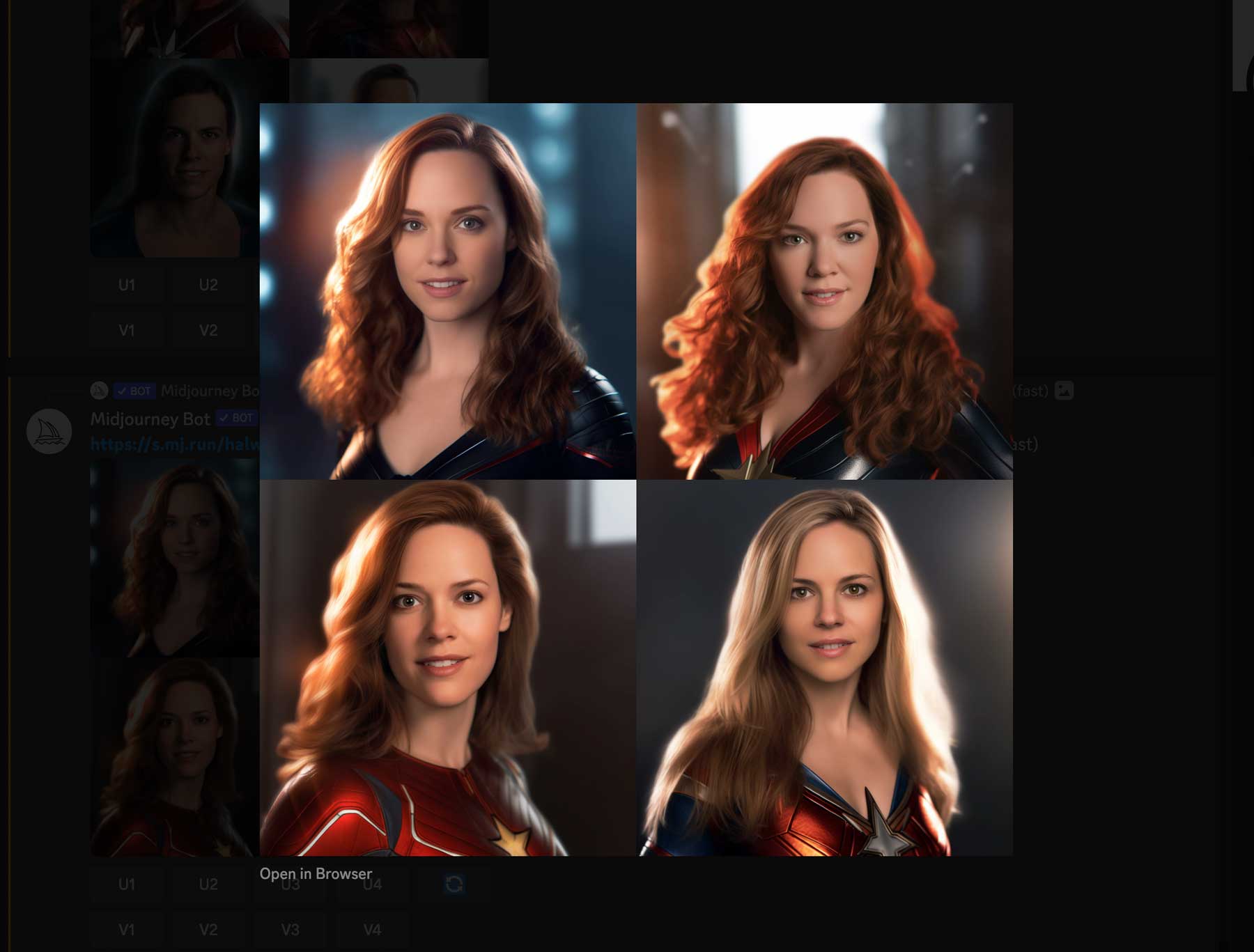
Utilizzo degli effetti di fusione
Prova a usare il comando /blend per creare effetti sbalorditivi.
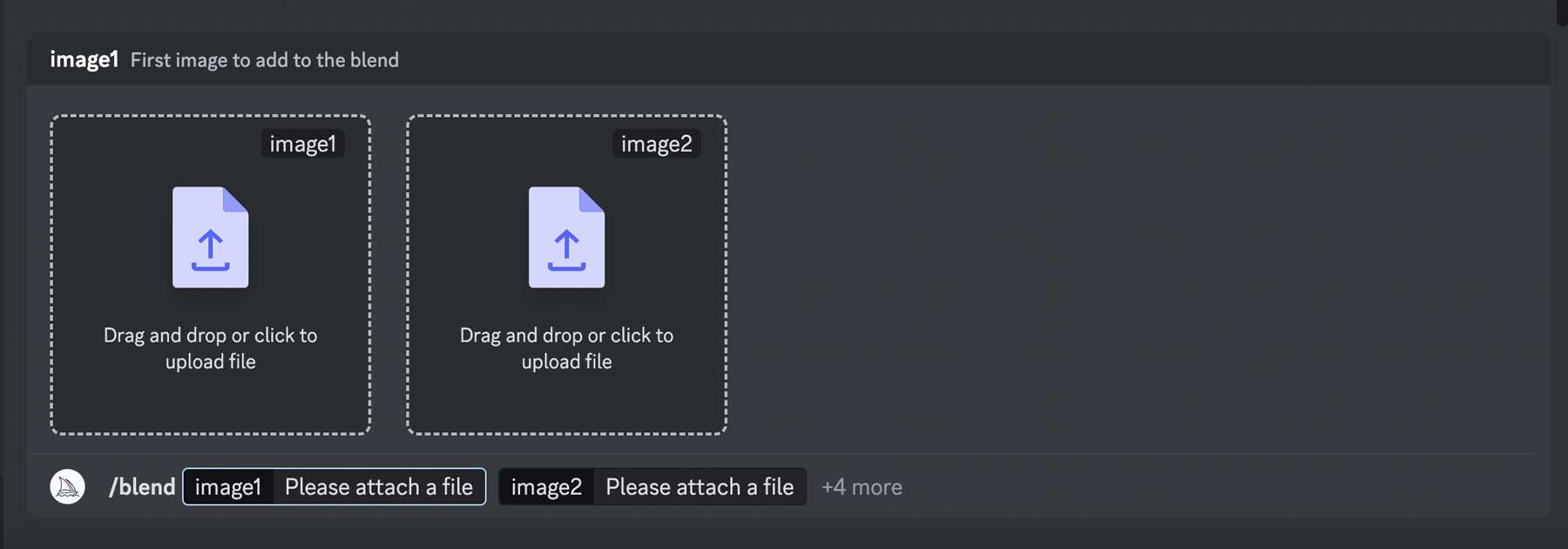
Funziona in modo molto simile al comando /imagine, tranne per il fatto che puoi caricare ovunque da 2 a 5 immagini, quindi chiedere a Midjourney di unirle con un prompt di testo. Detto questo, assicurati che entrambe le immagini abbiano le stesse dimensioni per ottenere i migliori risultati. Puoi anche specificare le proporzioni che desideri. Ad esempio, abbiamo utilizzato il comando /blend per combinare una foto di un gatto e di un cane, ottenendo che l'immagine del cane assuma la stessa sensazione della foto del gatto.
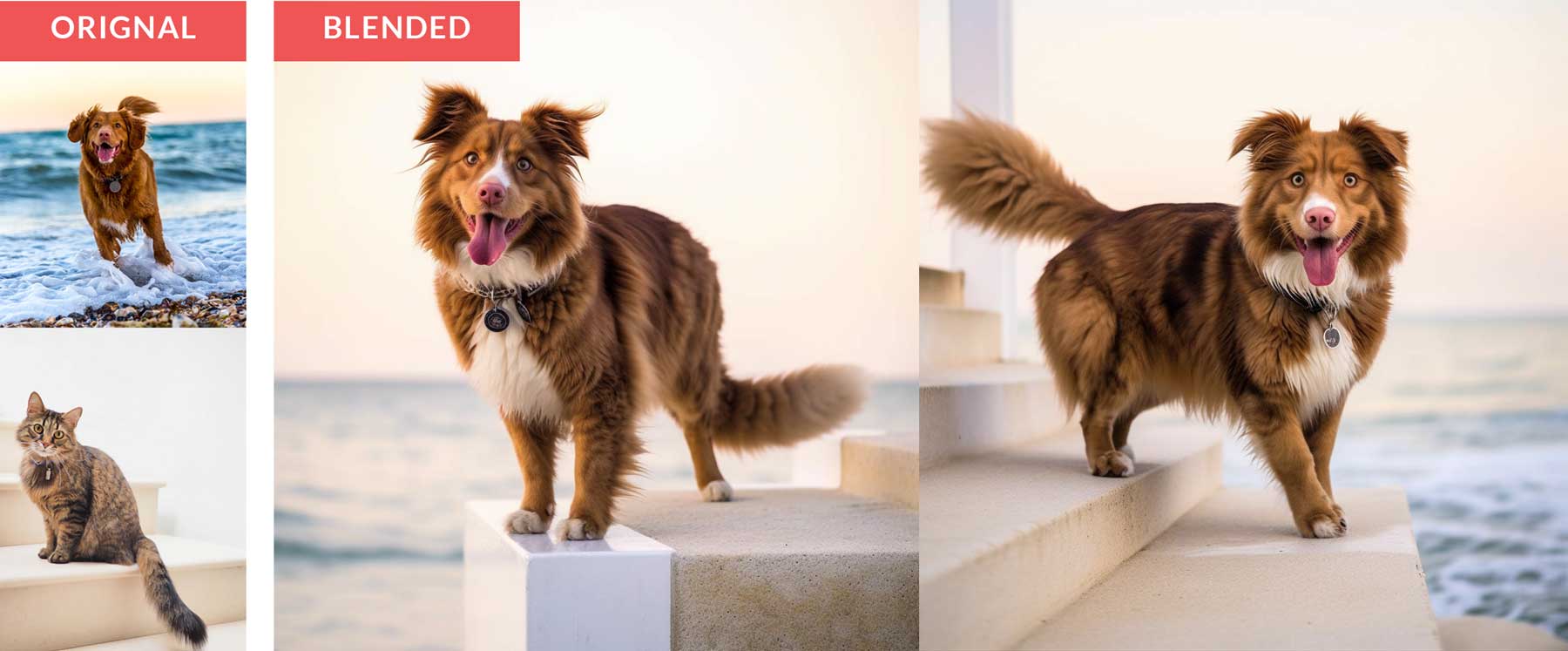
Considerazioni finali su MidJourney
Indipendentemente dal tipo di arte AI che crei, Midjourney può farlo. Una delle cose migliori della generazione di arte AI è non dover essere in grado di disegnare o dipingere per essere creativi. Utilizzando strumenti predefiniti come fusione o parametri personalizzati per proporzioni, stile o peso dell'immagine, puoi creare opere d'arte uniche che ti lasceranno a bocca aperta.

Stai cercando altri tutorial sull'IA? Dai un'occhiata al nostro post utilizzando Midjourney e Divi per progettare un sito Web: Come utilizzare l'intelligenza artificiale per creare un Web design straordinario con Divi (utilizzando ChatGPT e MidJourney).
